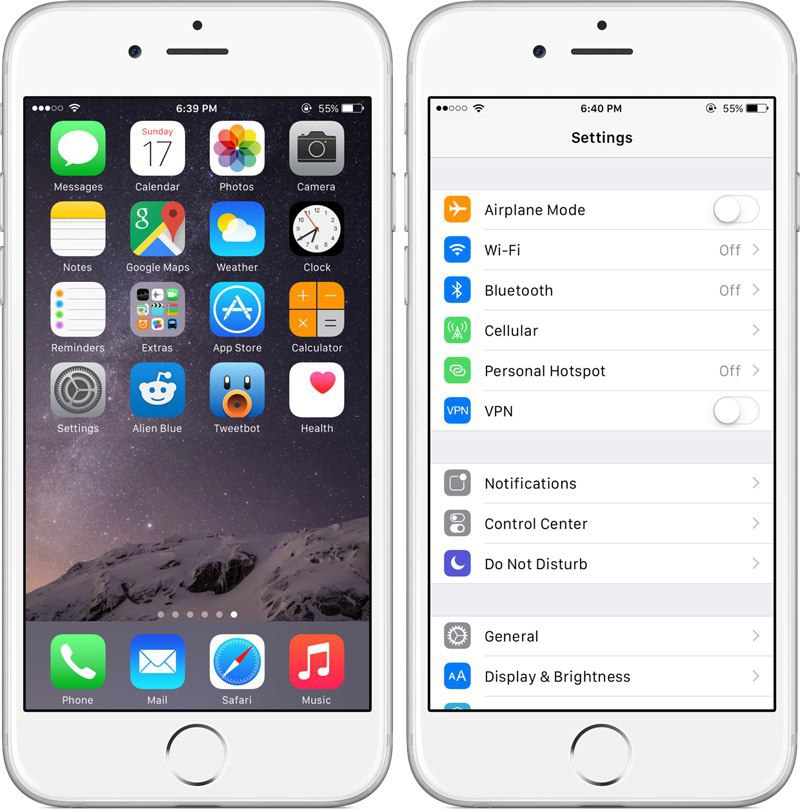Содержание
Что нового в iOS 10 (самый полный список изменений)
Долгожданный для всех владельцев iPhone, iPad и iPod touch момент, наконец, настал — финальная версия iOS 10 официально выпущена! Изменений в «десятке» произошло огромное количество — с ними мы предлагаем вам ознакомиться в этой статье.
Сообщения
Особенный упор разработчики компании Apple в iOS 10 сделали на приложении «Сообщения» и мессенджере iMessage, который по своим возможностям стал значительно превосходить популярные аналоги.
- Отправлять сообщения теперь можно с различными эффектами — громко, с хлопком, мягко или невидимыми чернилами.
- Применять можно и полноэкранные эффекты, которые помогут отметить особенно важные моменты.
- Новая функция Tapback позволит дать быстрый ответ на присланные сообщения, ссылки или фотографии.
- В приложении появилась возможность отправлять анимированные рукописные сообщения, которые появляются на экране, как чернила на бумаге.

- Появилась поддержка технологии Digital Touch, позволяющая отправлять прикосновения, эскизы и сердцебиение.
- В отправленных в сообщениях ссылках отображаются миниатюры веб-страниц.
- Появилась возможность замены символов смайликами одним касанием.
- Для iMessage был запущен собственный App Store, в котором для загрузки доступны стикеры, анимации и другие различные элементы.
- Открывать работающие с iMessage приложения можно прямо из «Сообщений» (для работы функции необходимо активировать переключатель «Автодобавление программ»).
- К отправляемым репликам и фотографиям можно прикреплять наклейки.
- Возможность включения и отключения отчетов о прочтении для конкретных контактов.
Siri
С приходом iOS 10 сторонние разработчики смогут оснащать свои приложения поддержкой голосового ассистента Siri. В связи с этим у пользователей появится большое количество уникальных возможностей, выполнять которые можно будет при помощи голосовых команд. Возможности впечатляющие:
Возможности впечатляющие:
- Отправка и прослушивание текстовых сообщений в мессенджерах, а также осуществление звонков.
- Поиск изображений и фотографий в приложениях для работы с фото.
- Поиск и оформление заказов на поездки в специализированных транспортных приложениях.
- Совершение платежей.
- Управление приложениями для тренировок.
- Настройка радио, положения сидений, температуры и других личных параметров в автомобильных приложениях CarPlay.
Функциональность самого голосового ассистента так же была расширена.
- Добавлен мужской голос Siri для России, Испании и Италии.
- Команда «Привет, Siri» активирует только одно из находящихся рядом устройств.
Карты
- Полностью обновленный интерфейс приложения «Карты».
- «Карты» заранее предлагают места, в которые пользователь может отправиться, на основе его событий в «Календаре» и ежедневных маршрутов.
- Поиск в «Картах» значительно улучшен.
 Теперь он включает в себя фильтры по категориям и группировку результатов.
Теперь он включает в себя фильтры по категориям и группировку результатов.
- Прямо на карте пользователи могут видеть дом, место работы, любимые места и места, указанные в событиях «Календаря».
- В приложении «Карты» отображается погода для открытого региона.
- Приложение «Карты» показывает место, где припаркован ваш автомобиль. Данные приложение получает через CarPlay или Bluetooth.
- «Карты» предоставляют информацию о кафе, ресторанах и станциях вдоль маршрута, заданного пользователем.
- При навигации можно пользоваться масштабированием и панорамированием.
- Прокладывая маршрут пользователи могут избегать платные дороги и автострады.
- В окне просмотра автоматически отображается дорога, находящаяся перед пользователем.
Фото
- Функция распознавания лиц в приложении «Фото» была заметно улучшена. Технология глубокого обучения делает возможным автоматическую группировку похожих лиц.

- Кроме лиц распознаются в iOS 10 объекты и сцены. Благодаря этому пользователи могут искать фотографии по изображенным на них объектам.
- Новая интеллектуальная функция — «Воспоминания», которая выделяет поездки, события и людей в специально подготовленных коллекциях.
- К коллекциям «Воспоминаний» автоматически добавляются тематическая музыка, эффектные переходы и титры.
- Новая функция контроля автоматически исправляет контрастность и яркость выбранной области фотографии.
Дом
- Новое стандартное приложение «Дом», в которой можно безопасно управлять «умными приборами» с поддержкой HomeKit.
- Возможность создания сценариев работы группы приборов одним касанием.
- Мультимедийные уведомления, позволяющие быстро управлять приборами без необходимости запуска приложения «Дом».
- Дистанционное управление приборами и возможность их автоматизации с iPad или Apple TV.
- Возможность предоставления доступа к управлению приборами друзьям и близким.

Телефон
- Распознавание голосовой почты (бета-версия).
- Предупреждения о спам-звонках с приложениями распознавания спама.
- Поддержка приема звонков сторонними приложениями VoIP на экране блокировки, включая поддержку ожидания вызова, отключения звука и функции «Не беспокоить».
Apple Music
- Приложение «Музыка» получило полностью обновленный интерфейс, еще более понятный и удобный.
- Улучшенное меню приложения «Музыка» позволяет проще перемещаться по приложению и просматривать загруженную музыку.
- Вкладок для пользователей музыкального сервиса Apple Music осталось только три:
- «Для вас» — включает в себя плейлисты, альбомы, миксы и плейлисты на основе любимых стилей и исполнителей пользователя.
- «Обзор» — вкладка дает возможность наиболее простым образом находить эксклюзивные издания, самые важные новинки и авторские плейлисты, выбранные редакторами.
- «Радио» — предоставляет доступ к радиостанциям.

- Подписчики Apple Music могут одним нажатием получать доступ к словам проигрываемой песни.
Интерфейс
- Экран iPhone автоматически выходит из режима сна, как только пользователь поднимает устройство. Работает функция только на iPhone 6s, iPhone 6s Plus, iPhone SE, iPhone 7 и iPhone 7 Plus.
- Уведомления теперь могут содержать аудиозаписи, видео, фотографии и другую различную информацию, в том числе обновляемую в режиме реального времени.
- На вкладке «Сегодня» экрана блокировки произошли серьезные обновления. Теперь она поддерживает новые виджеты, такие как «Далее» (виджет «Календаря), «Карты», «Погода», «Акции», а также виджеты от сторонних разработчиков.
- Пункт управления переработан. В iOS 10 он разбит на два экрана. На первом предоставляется возможность управления функциями устройствам, громкостью, ночным режимом Night Shift, камерой, таймером, AirPlay и AirDrop. На втором пользователи могут управлять музыкой и устройствами «умного дома».

- У стандартных приложений «Погода», «Акции», «Напоминания», «Здоровье», Home, FaceTime, iCloud Drive и «Настройки» появились новые быстрые действия 3D Touch.
- 3D Touch теперь работает и с виджетами на экране «Домой».
- Уведомления на экране блокировки поддерживают раскрытие на весь экран и последующий доступ к быстрым действиям.
- 3D Touch добрался и до Пункта управления, где усиленное нажатие стали поддерживать фонарик, таймер, калькулятор и камера.
- При помощи жеста 3D Touch можно очистить все данные в Центре уведомлений.
- Фон папок приложений стал более темным.
QuickType
- В iOS 10 добавлено более 100 новых эмодзи.
- При написании текста пользователю предлагаются контекстные предложения на основе недавних адресов, местонахождения, доступности в календаре и контактной информации.
- Функция Rest & Type на iPad интеллектуально адаптируется к уникальному стилю ввода текста пользователя.

- Новая функция — многоязычный ввод, позволяющая вводить текст на двух языках одновременно, не переключая раскладки.
- Функция предиктивного ввода в iOS 10 использует технологию глубоких нейронных сетей для более точных предложений.
Другие улучшения
- Разблокировка устройств теперь происходит нажатием кнопки Домой вместо традиционного метода Slide to unlock.
- Новая функция «Оптимизация хранилища», позволяющая системе в автоматическом режиме удалять музыку, которую пользователь давно не воспроизводил.
- Поддержка платежной системы Apple Pay в браузере Safari.
- Возможность одновременного просмотра двух веб-страниц в браузере Safari на iPad с поддержкой режима Split View.
- Возможность одновременного закрытия всех вкладок в браузере Safari.
- Максимальное количество закладок в Safari более не ограничено.
- Поддержка разметки в «Заметках».
- Возможность приглашать других людей для совместной работы над заметками.

- Новая функция приложения «Часы» — «Режим сна». С ее помощью пользователи могут начать получать напоминания о необходимости отхода ко сну, в результате чего выработать постоянный режим сна.
- Поддержка стабилизации в Live Photos для улучшенного качества съемки.
- Поддержка Live Filters при съемке Live Photos.
- iCloud Drive получил поддержку папок «Рабочий стол» и «Документы» из macOS.
- Стандартные приложения «Почта», «Музыка», FaceTime, «Календарь», «Карты», «Дом», «Видео», «Заметки», «Напоминания», iTunes Store, iBooks, «Советы», «Подкасты» и «Мои друзья» теперь можно удалить с устройства.
- При необходимости все удаленные стандартные приложения можно загрузить прямо из App Store.
- В приложении «Календарь» появились геолокационные подсказки.
- Приложение «Камера» на iPad получило обновленный интерфейс.
- Запуск «Камеры» ускорен.
- Ускоренное подключение при вызове в FaceTime.

- Приложение Game Center было удалено из системы.
- iOS 10 получила поддержку платформы ReplayKit Live, которая позволяет запускать прямую трансляцию игрового процесса.
- В приложении «Почта» появилась функция быстрой отписки от рассылок.
- Новые звуки клавиш стандартной клавиатуры и блокировки устройства.
- Новая анимация разблокировки устройства.
- Приложение App Store получило поддержку режима Split View.
- Система показывает предупреждение при попадании воды на коннектор зарядного кабеля.
- Появилась возможность отправки файлов из приложений напрямую в облачное хранилище iCloud Drive.
Универсальный доступ
- Функция «Лупа» теперь использует камеру iPhone или iPad как цифровую лупу для реальных объектов.
- В VoiceOver появился редактор произношения. С его помощью пользователи помогут настраивать способы произношения слов, поддержку нескольких источников звука и дополнительные голоса.

- Для функций «Экран вслух» и «Проговаривание» реализованы дополнительные
варианты выделения текста и возможность проговаривания букв на клавиатуре. Кроме этого, варианты завершения слов помогут при мультимодальном обучении. - Новые цветные фильтры для экрана помогают людям с различными формами цветовой слепоты и другими ограничениями зрения.
- Программный телетайп дает возможность совершать звонки по телетайпу без традиционных аппаратных устройств.
- Switch Control теперь позволяет управлять iOS, macOS и tvOS с одного iPhone или iPad. Настраивать переключатели для второго устройства более не нужно.
Список поддерживаемых устройств:
iPhone
- iPhone 7
- iPhone 7 Plus
- iPhone SE
- iPhone 6s Plus
- iPhone 6s
- iPhone 6 Plus
- iPhone 6
- iPhone 5s
- iPhone 5c
- iPhone 5
iPad
- iPad Pro, 12.9-inch
- iPad Pro, 9.
 7-inch
7-inch - iPad Air 2
- iPad Air
- iPad mini 4
- iPad mini 3
- iPad mini 2
- iPad 4
iPod touch
- iPod touch 6G
Возникли проблемы с iOS 10? В этой статье мы собрали все наиболее часто возникающие ошибки, связанные с обновлением.
Это должен знать каждый:
- mac mini 2018 обзор
- ios 13 что нового
- iphone 11 дата выхода
✅ Подписывайтесь на нас в Telegram, ВКонтакте, и Яндекс.Дзен.
Что изменилось в iOS 10?
Санкт-Петербург
Магазины
Санкт-Петербург
Автовская 26/37
8 905 230-20-70
Звонок бесплатный Пн-Пт: 10:00–20:00
Сб-Вс: 10:00–19:00
Регистрация / Вход
8 905 230-20-70
Звонок бесплатный Пн-Пт: 10:00–20:00
Сб-Вс: 10:00–19:00
Телефоны
Новые устройства
Уценённые устройства
Аксессуары
для телефоновАккумуляторы для телефонов
Защитные стекла
Чехлы
Зарядные устройства
Внешние аккумуляторы
Карты памяти
Кабели и переходники
Держатели
Наушники и Гарнитуры
Аксессуары
для ПККабели и Переходники
Клавиатуры
Мыши
Портативные колонки
Сетевые фильтры
Флешки
Автоаксессуары
Комфорт
Интерьер
Уход
Сервис
Устройства 12В
Экстерьер
Аксессуары
в дорогуБрелоки для ключей
Игрушки-антистресс
Обложки для паспорта
Переносные солнечные батареи
Светодиодные фонари
Светоотражатели
Средства защиты
Сумки для фотоаппаратов
Товары в дорогу
Товары
для домаБатарейки
Конструкторы
Новый год
Пылесосы
Умный дом
Поиск
0
0
Корзина
0
Впервые iOS 10 была представлена широкой публике еще три месяца назад, 13 июня.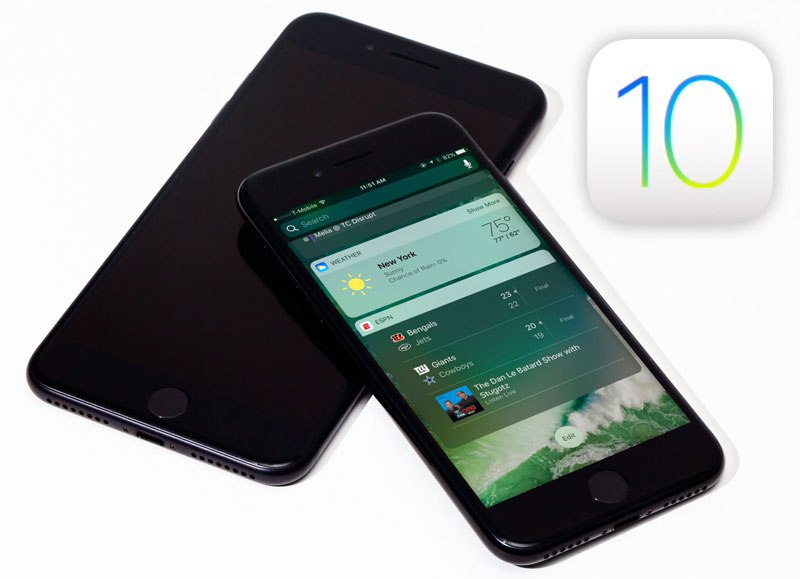 Тогда пользователям предлагали установить бета-версию системы, чтобы на практике доработать обновление к официальному релизу.
Тогда пользователям предлагали установить бета-версию системы, чтобы на практике доработать обновление к официальному релизу.
Финальная версия iOS 10 уже доступна для скачивания. Обновление совместимо со всеми фирменными устройствами Apple, начиная от iPhone 5, iPad mini 2 и iPad 4, а также с iPod Touch 6. Узнать, доступна ли iOS 10 на Вашем устройстве, можно в настройках: «Основные» — «Обновление ПО».
Что нового?
- Чтобы ответить на сообщение или прочитать уведомление, не нужно разблокировать экран.
-
Можно отсылать рукописные сообщения, добавлять в сообщения анимацию и различные эффекты. -
Новые эмодзи. -
Siri научилась вызывать такси через Uber и заказывать еду. -
Появился раздел «Воспоминания»: фотографии автоматически сортируются по времени, месту, людям. -
В Apple Music добавили тексты песен. -
Изменилась панель уведомлений.
-
Сторонние разработчики могут внедрять Siri в свои приложения.
Через час после выхода обновления, в Сети начали появляться сообщения от недовольных пользователей: некоторые устройства во время установки iOS 10 зависали и требовали восстановления системы.
На данный момент, по заявлениям представителей Apple, проблема полностью устранена. Однако, перед загрузкой iOS 10, рекомендуем всё-таки сделать резервную копию данных, а также убедиться, что памяти и заряда устройства хватит для успешного обновления.
Качественные аксессуары для Apple-устройств. Ваш Partner
Понравилась статья? Поделись с друзьями
19 Июля
Последняя версия iOS 9.3.
 3: что нового?
3: что нового?Подробнее
9 Сентября
Осенью в России заработает сервис Apple Pay
Подробнее
17 Мая
«Ошибка 56»: обновление iOS превращает айпад в «кирпич»
Подробнее
Что нового в iOS 10 — 30 особенностей прошивки
Мы уже многократно писали вам о новой операционной системе от Apple. Сейчас уже насчитывается девять beta-версий iOS 10, последней из которых была iOS 10 Golden Master — для разработчиков. В этой статье мы рассмотрим множество системных и визуальных изменений, чтобы узнать, стоит ли обновляться до iOS 10. О прочих обновлениях можно почитать здесь.
Сейчас уже насчитывается девять beta-версий iOS 10, последней из которых была iOS 10 Golden Master — для разработчиков. В этой статье мы рассмотрим множество системных и визуальных изменений, чтобы узнать, стоит ли обновляться до iOS 10. О прочих обновлениях можно почитать здесь.
1. Умная разблокировка
Допустим, вы положили смартфон на стол. Теперь для того, чтобы разблокировать нужно просто поднять его и взять в руку.
2. Интерактивные уведомления
По факту, уведомления в iOS 10 стали выглядеть как своеобразные карточки, причем они на 100% не прозрачные — так было нужно для того, чтобы пользователю было легче читать текст уведомлений. Еще они интерактивные, с помощью 3D Touch можно выбрать что делать с тем или иным уведомлением.
Если приложение будет адаптировано к таким интерактивным уведомлениям — пользователь сможет посмотреть превью того или иного приложения. То есть программу не нужно будет открывать — она продемонстрирует тот или иной процесс через уведомление, например Uber через уведомление расскажет, где сейчас едет ваше такси.
Если это сообщения, то можно продолжить беседу не выходя из домашнего экрана — только через уведомления.
3. Виджеты слева
Самый левый экран в меню блокировки — там где раньше просили ввести пароль и отображали время — теперь будет наполнен живыми виджетами. Эти виджеты будут намного круче, чем те, которые сейчас отображаются у вас в панели уведомлений.
Помимо этого, в этом левом экране будет расположен поиск по устройству — Spotlight. Все эти виджеты и поиск будут находиться на экране блокировке, поэтому для доступа к некоторым из них пользователь сам сможет установить пароль или аутентификацию по Touch ID.
Виджеты будут не просто отображаться, с ними можно будет взаимодействовать, они будут открываться без разблокировки устройства.
4. Камера находится в правом экране
Теперь кнопки камеры больше не будет на экране блокировки. А для того, чтобы сделать снимок или записать видео, нужно свайпнуть влево и открыть правый экран.
5. Для разблокировки достаточно нажать кнопку Home
Для разблокировки устройства нужно просто нажать клавишу Home. Пользователи с Touch ID уже используют этот прием и на более старых прошивках. Старый способ — свайп влево убрали.
6. Взаимодействие с виджетами через 3D Touch
При взаимодействии через 3D Touch с виджетами, можно сделать многое. Такие системные приложения, как: Apple Music, телефон, погода и т. д.; уже оснащены своими интерактивными виджетами. Многие разработчики добавят к своим приложениям такие же виджеты, чтобы доступ к ним был наиболее простым.
7. Еще одна панель виджетов
Это тоже самое, что вы видели выше на экране блокировки. Дополнительная панелька с виджетами располагается в крайней левой части Springboard -домашнего экрана. Ранее там были последние контакты, поиск Spotlight и последние открытые приложения.
Старые виджеты были удалены из центра уведомлений и перенесены на этот левый экран. Поиск Spotlight не пострадал — он все еще находится там. Виджеты можно будет расставлять в любом порядке, удалять и добавлять новые.
Поиск Spotlight не пострадал — он все еще находится там. Виджеты можно будет расставлять в любом порядке, удалять и добавлять новые.
8. Новый центр уведомлений
В центре уведомлений теперь будет еще один поиск Spotlight и интерактивные уведомления.
9. Новое оформление Control Center
Контроль-центр претерпел еще одну серию изменений. Теперь значки стали более крупными и получили раскраску в разные цвета. Печально осознавать, что Apple так и не добавила еще один переключатель — для мобильного интернета. Зато теперь больше нет музыкального плеера.
10. Панель управления музыкой
Управление музыкой можно вести из контроль-центра. Для открытия этой панели достаточно будет свайпа вправо по поверхности Control Center.
11. Функция 3D Touch в Control Center
Теперь в контроль-центре можно взаимодействовать с представленными приложениями: калькулятор, будильник, фонарик и камера. Посмотрите на изображение выше, чтобы увидеть какие функции будут доступны пользователям с 3D Touch.
Посмотрите на изображение выше, чтобы увидеть какие функции будут доступны пользователям с 3D Touch.
12. Переработанная музыка
При открытии приложения Apple Music теперь вы попадаете в свою Библиотеку. Отсюда же можно быстро перейти к плейлистам или скачанной на устройство музыке. Это должно сделать использование музыки удобнее.
13. Новый дизайн в Apple Music
Инженеры Apple немного переработали приложение. Немного был увеличен размер текста, а само приложение теперь выглядит приятнее и чище. Также убрали раздел «Connect». Сейчас приложение «музыка» стало очень похоже на Spotify, даже появился раздел с рекомендациями на основе ваших прошлых музыкальных вкусов.
14. Тексты песен
Новость для любителей подпевать во время прослушивания музыки. Теперь тексты песен доступны в Apple Music. Ранее для этого нужно было пользоваться специальными приложениями, например Musicxmatch.
15. Умные фотографии
Умные фотографии
Apple разработала собственную технологию обработки фото(которая уже была у Google). Она позволяет определять на фотографиях и картинках лица людей. Самое интересное — в приложении «Фото» добавили умный поиск. В нем можно просто ввести любое запрос, например: «машины»; и вам выдадут все ваши фотографии, на которых присутствуют автомобили. Эта новая технология поиска по фото: устройство само определяет какой объект запечатлен на картинке. Звучит круто, не правда ли?
16. Воспоминания
Apple добавила новый раздел в приложение «фото», который называется «воспоминания». Фишка в том, что все фотографии могут быть разделены по разделам автоматически на основе геопозиции, или же вы сами можете сгруппировать их на свое усмотрение. Это нужно для того, чтобы быстро найти нужные фотографии, например, из поездки по России. Они будут сгруппированы в соответствующую папку.
17. Автоматическое создание видео
Если вам нужно поделиться серией фотографий или видео, появилась возможность скомпоновать видеозапись из выбранных элементов. Это нужно, например, для того, чтобы поделится любимыми моментами с подругой: отправить сразу готовое видео из всех фотографий, а не отправлять множество снимков.
Это нужно, например, для того, чтобы поделится любимыми моментами с подругой: отправить сразу готовое видео из всех фотографий, а не отправлять множество снимков.
18. Творческий редактор фото
Для творческих личностей появится возможность редактировать фото. Нажав специальную кнопку «Разметка фотографии», можно сделать набросок, нарисовать что-нибудь, раскрасить, написать и даже вставить лупу для увеличения какого-либо объекта.
19. Эмодзи в тексте
Сейчас, количество эмодзи просто огромное. Почти что к каждому из них в Apple подобрали слово и теперь при наборе текста можно заменять эти слова на эмодзи.
20. Расширения для сообщений
Стандартное приложение «сообщения» теперь можно модифицировать. Для него в App Store выйдут специальные плагины. С помощью них можно получить возможность создавать свои GIF-сообщения или стикеры. Также это может быть приложения для заказа еды.
21.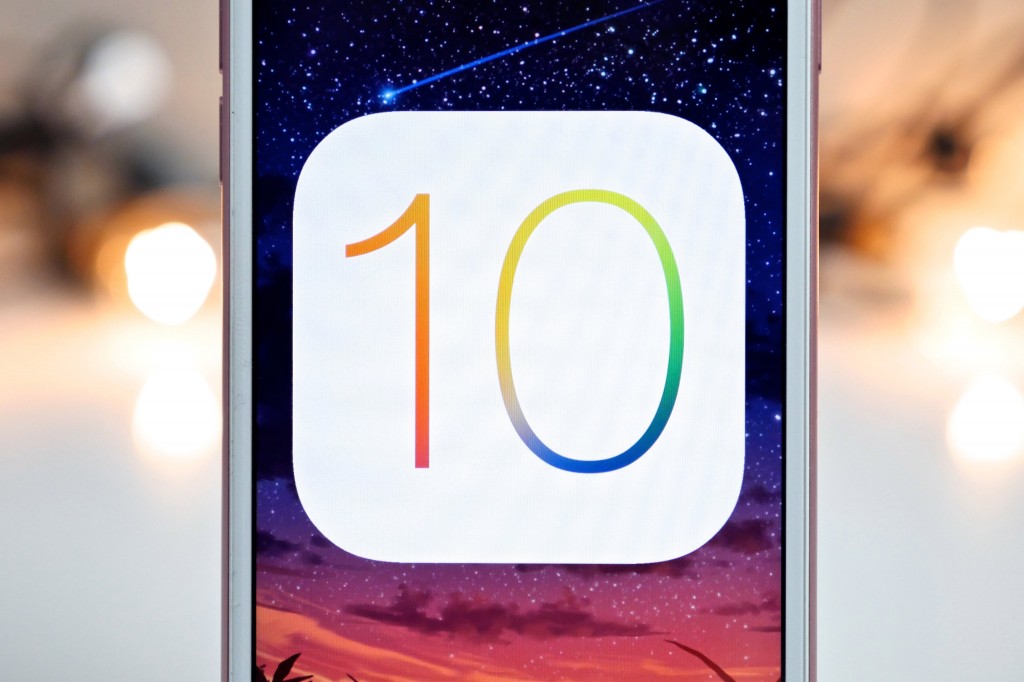 Эффект пузырей
Эффект пузырей
В iMessage появилась возможность отправлять сообщения с «эффектом пузырей». Будет доступно четыре эффекта: большой текст, средний, крохотный и невидимый. Последний вид сообщений будет размытым, и, чтобы увидеть текст, нужно потереть его.
22. Режим Digital Touch
Сообщения могут быть не только текстовыми, но и анимироваными. Можно отправить заметку или рукописный текст — граффити.
23. Живые сообщения
Еще один эффект в приложении «Сообщения» позволяет создавать сообщения поверх какой-нибудь гиф-анимации или собственной картинки.
24. Стикеры
Apple, видимо, решила скопировать все что можно из других мессенджеров. Теперь в iMessage свои стикеры. Выглядят они пока еще неважно. Для того, чтобы вставить стикер в сообщение нужно просто перетащить его в окно ввода текста.
25. Карты Apple — расширения
Apple Maps также получили поддержку расширений.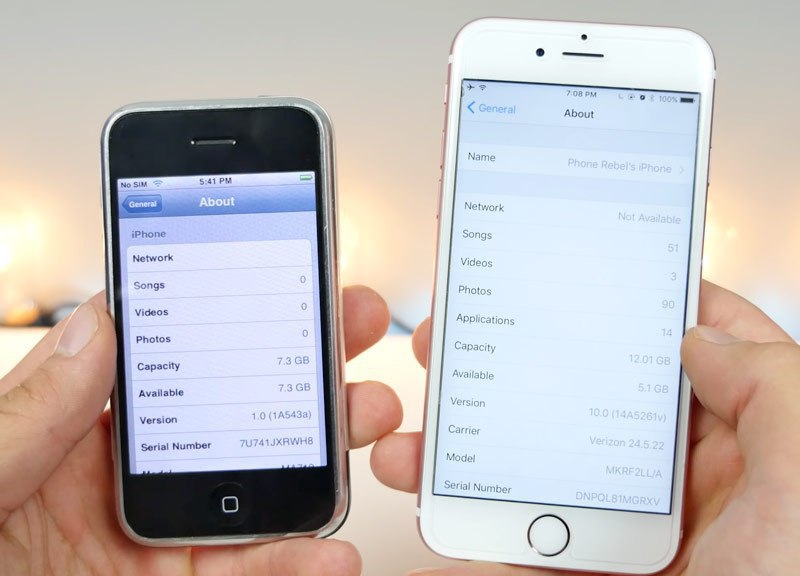 Так объявила Apple на своей презентации. Пока не очень понятно, что за расширения для картографического сервиса можно будет скачать.
Так объявила Apple на своей презентации. Пока не очень понятно, что за расширения для картографического сервиса можно будет скачать.
26. Места, компании и умный поиск
Apple продолжает копировать наработки конкурентов. Появилась возможность сохранять свои любимые места и давать им название: например «дом», «еда», «работа» и многое другое. Также в поиске теперь можно ввести самые разные вопросы: «Где покушать?», «Заправить машину»; и Apple Карты покажут адреса ближайших заправок и ресторанов. Такое уже давно реализовано в Яндекс.Картах и Google Maps.
27. Переработанное приложение News
В Apple News сильно изменился дизайн. Его обновили и сделали лучше. Помимо этого в приложении теперь работает умная подборка новостей на основе того, что вы когда либо читали. Также есть возможность подписаться на отдельные издания: Wall Street Journal, Washington Post и другие.
28. Siri открыли для разработчиков
В Siri добавили возможность скачивать расширения из App Store, как и в сообщения, и Apple Карты. Теперь через Siri можно контролировать еще 6 процессов: чтение, переписку, тренировки, фото-поиск, онлайн-звонки и платежи. Нововведение будет доступно и в России.
Теперь через Siri можно контролировать еще 6 процессов: чтение, переписку, тренировки, фото-поиск, онлайн-звонки и платежи. Нововведение будет доступно и в России.
29. Приложение The Home
Приложение Home может стать очень хорошим средством для контроля всех устройств в вашем доме, используя лишь одну простую программу. Выключить свет или открыть дверь — все через приложение. Пока что непонятно, приживется ли сервис в России. Еще более неясно: как настроить домашнюю технику, чтобы она могла работать с приложением The Home, или же покупать новую специально для этого?
30. Больше интернет звонков
Теперь все звонки или веб-конференции, на которых вас позовут, будут отображаться как обычный звонок по телефону. Будь то Skype, Whatsapp или Viber. На экране будет просто написано: «звонок Whatsapp». Это лучше, чем открывать уведомление и вводить для этого пароль.
А что в обновлении понравилось вам? Или мы что-то упустили? Напишите в комментарии.
Не забывайте присоединяться к нашей группе Вконтакте, Facebook, читать нас в Twitter и Google+, а также подписываться на еженедельную рассылку новостей.
Оцените пост
[всего: 0 рейтинг: 0]
3D TouchApp StoreiOSiOS 10Touch ID
Что нового в iOS 13, watchOS 6, iPadOS и macOS Catalina
Apple представила обновления для операционных систем iOS, watchOS, iPadOS и macOS на презентации WWDC 2019. В них появится множество — мы насчитали минимум 23 штуки — полезных, долгожданных и неожиданных обновлений. «Афиша Daily» перечисляет самое интересное, что мы ждем этой осенью, когда выйдут все обновления.
10 долгожданных и неожиданных обновлений iOS 13
Тонкий индикатор громкости
This is #iOS13 new Volume Indicator pic.twitter.com/DCUn3Bh0NA
— Ben Geskin (@BenGeskin) June 3, 2019
Об этом маленьком изменении просто мечтали. Зайдите в любое приложение и увеличите громкость — в центре экрана появится огромный элемент интерфейса с индикатором громкости, который давно всех раздражает.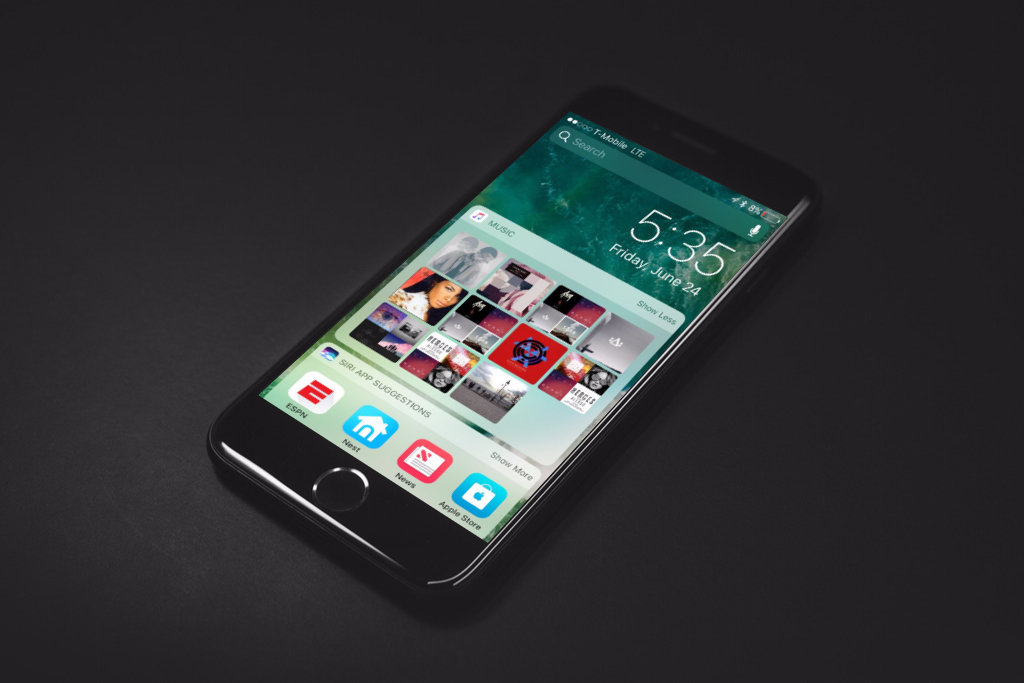 В iOS 13 он станет аккуратнее, появится в левой части экрана, а потом превратится в тонкую линию.
В iOS 13 он станет аккуратнее, появится в левой части экрана, а потом превратится в тонкую линию.
Поворот и наклон видео
Если вы хоть раз пытались обрезать видео в айфоне, то знаете, какая это большая проблема. iOS 13 переворачивает и наклоняет, отражает и обрезает видео в приложении «Фото». Кроме этого, оно научилось накладывать на видео фильтры, редактировать яркость, контрастность и другие параметры. Серьезная конкуренция платному VSCO и куче других приложений.
Темная тема
Владельцы айфонов просили об этом несколько лет подряд. Судя по первым скриншотам, для темной темы не просто поменяли цвета на противоположные, а адаптировали так, чтобы они смотрелись органично. Пока темный режим будут поддерживать только приложения Apple — карты, заметки, календарь, музыка и сообщения, — но другие разработчики тоже смогут его использовать.
Подробности по теме
Черный обряд: как включить темный режим вообще везде
Черный обряд: как включить темный режим вообще везде
Компактные обновления
В каждом выпуске iOS улучшают производительность, например, в iOS 12 ее увеличили так, что система хорошо работала даже на iPhone 5s. Приложения для iOS 13 будут весить на 50% меньше, а обновления для них — на 60%. Приятная особенность для тех, кто каждую неделю загружает обновление для мессенджера по 100 мегабайтов.
Приложения для iOS 13 будут весить на 50% меньше, а обновления для них — на 60%. Приятная особенность для тех, кто каждую неделю загружает обновление для мессенджера по 100 мегабайтов.
Функция «Поделиться» почти как в Android
Процесс отправки фотографии близкому другу станет на один тап короче. В меню «Поделиться» появятся люди, с которыми чаще всего общаетесь: если нажать на одного из них, приложение сразу перейдет к этому контакту. Что‑то подобное какое‑то время работает в Android, но никогда не поздно перенять лучшее.
Логин через аккаунт Apple
У Apple появится кнопка для авторизации, как у Facebook и Google (правда, компания заявляет, что не собирается коллекционировать данные о логинах). Авторизация будет происходить через Face ID, а это значит, что больше никаких паролей. А еще Apple ID скроет от приложений настоящие почтовые адреса и даже даст фейковые, чтобы почта не попала к разработчикам, на нее не приходили оповещения и другой спам. Если разработчики согласятся встроить Apple ID в свои приложения, то это сильно изменит то, как мы логинимся на айфонах.
Если разработчики согласятся встроить Apple ID в свои приложения, то это сильно изменит то, как мы логинимся на айфонах.
Клавиатура со свайпом
Вы не поверите, но на стандартной клавиатуре айфона можно будет печатать свайпами! Apple называет это Quick Path. Несколько лет назад Apple разрешила устанавливать сторонние клавиатуры, теперь добавила свайпы в свою клавиатуру. Что дальше? Разрешит сворачивать звонки?
Свет в портретном режиме
Помимо размытия фона, в портретном режиме имитируют разные световые условия. К текущим настройкам — студийный, контурный, сценический свет — добавится опция приближения и удаления источника света от модели, а также монохромный режим. Конечно, никакого источника света на самом деле не существует — он создается с помощью алгоритмов.
Зачитывание входящих прямо в наушники
Siri будет читать текст входящих сообщений прямо в эйрподсы и сможет записать ответы на них. Это работает через SiriKit, а значит, разработчики разных мессенджеров смогут подключить зачитывание сообщений. Есть два вопроса: будет ли это работать с русским языком? будет ли это поддерживаться другими наушниками? Ждем времени, когда будем общаться в мессенджерах только через наушники.
Есть два вопроса: будет ли это работать с русским языком? будет ли это поддерживаться другими наушниками? Ждем времени, когда будем общаться в мессенджерах только через наушники.
Подключение двух пар эйрподсов
К айфону можно подключить две пары эйрподсов, чтобы вместе слушать один и тот же канал, например фильм или альбом, но на разной громкости. Кажется, эпоха, когда мы давали другу второй наушник, подходит к концу.
А также: что еще нового в iOS
Из приложения «Напоминания» сделали полноценный to-do-список: в нем есть списки списков, распознавание даты и времени. В Safari появится менеджер загрузок. В Apple Music будет караоке — наконец-то можно тренировать свои тиктоки. Система запретит приложениям отслеживать ваше положение через вайфай и разрешит давать свою геопозицию только на один раз. Песнями в Apple Music можно делиться, если прикоснуться своим айфоном к другому.
Кто не будет поддерживать iOS 13
iPhone 5s и iPhone 6.
3 самых интересных обновления watchOS 6
Калькулятор и диктофон
Оба приложения выглядят по-настоящему полезными и добавляют Apple Watch автономности. Возможно, калькулятор будет полезен, когда работаете по дому и пытаетесь посчитать, на сколько частей нужно распилить доску. Диктофон пригодится тем, кто все новые идеи записывает с помощью голосовых сообщений в Telegram. Что более важно: будете выглядеть, как Джеймс Бонд, который разговаривает с часами-калькулятором Casio Databank из 1980-х.
Возможно, калькулятор будет полезен, когда работаете по дому и пытаетесь посчитать, на сколько частей нужно распилить доску. Диктофон пригодится тем, кто все новые идеи записывает с помощью голосовых сообщений в Telegram. Что более важно: будете выглядеть, как Джеймс Бонд, который разговаривает с часами-калькулятором Casio Databank из 1980-х.
Уведомления о слишком громком шуме
Новое приложение Noise замерит уровень шума и предупредит, если он становится слишком высоким. Например, часы завибрируют и сообщат: если будете на этом концерте еще 20 минут, то, возможно, начнутся проблемы со слухом. Это интересная функция — вряд ли мы способны определить, вредит ли этот громкий звук нашему слуху или нет.
Прогноз менструальных циклов
Еще одно новое приложение Cycle Tracking предсказывает и регистрирует менструальные циклы. Во-первых, в него заносятся данные о текущем цикле, во-вторых, оно само пришлет уведомления о том, когда, вероятно, начнется следующий. Обе этих функции делают часы более интересным устройством для тех, кто не занимается спортом каждый день.
А также: что еще нового в watchOS
Приложения для часов станут автономными и не будут нуждаться в приложениях для айфонов, а значит, разработчики смогут выпустить приложение, которое будет работать только на часах и нигде больше. Часы смогут вибрировать на запястье каждый час. Интересно, появятся ли какие‑то интересные проекты. У Apple Watch также откроется свой магазин приложений.
Кто будет поддерживать watchOS 6
Все часы: и Series 1, и Series 4.
6 ожидаемых обновлений iPadOS, новой операционной системы для айпадов
Копирование, вставка, отмена и скролл
Apple весь год продвигала айпады-про как замену ноутбукам, но как можно заменить ноутбук тем, где нет Ctrl+C и Ctrl+V. В iPadOS объекты копируют и вставляют жестом с тремя пальцами, а свайпом тремя пальцами влево отменяют последнее действие. Пока это выглядит куда удобнее, чем процесс копирования и вставки, который взяли из iOS. Кроме того, появится полноценный скролл, который тянут пальцем.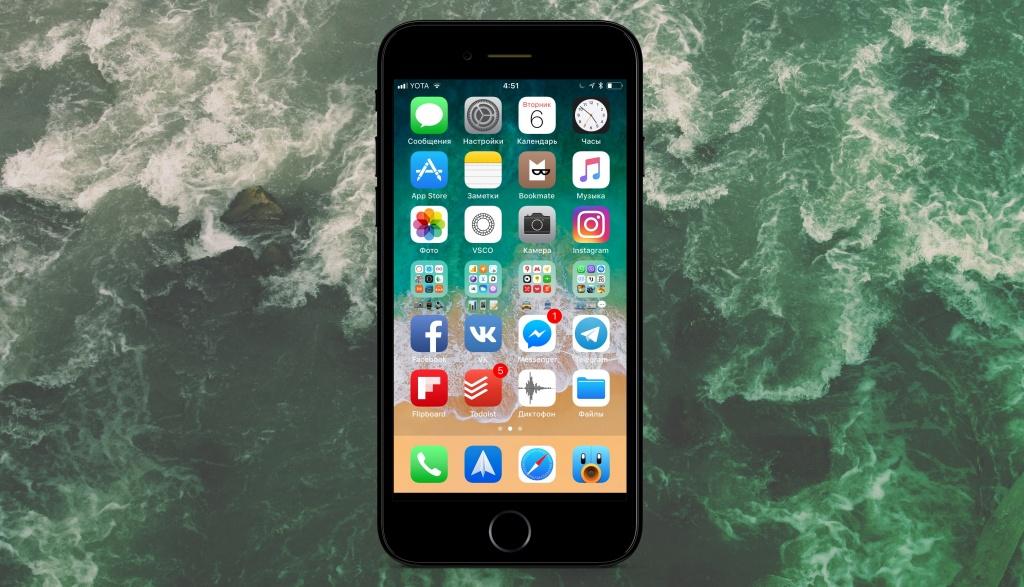
Полноценные версии сайтов
Браузер не будет открывать мобильные версии сайтов, когда работает на планшете. На айпадах они смотрелись некрасиво, но, что более важно, им не хватало функциональности, например, как Google Docs, который на айпадах открывался в мобильной версии.
Поддержка мыши и чтение флешек
Айпады смогут работать с Bluetooth-мышками, если включить их поддержку в настройках универсального доступа. Правда, обычного курсора вы не увидите, вместо него будет кружок, который имитирует прикоснование пальца. А «Файлы» будут просматривать информацию на SD- и флеш-картах.
Удобное управление курсором
Если вы пытались напечатать и отредактировать текст на айпаде, то представляете, насколько это неудобно. Что хорошо работает на айфоне, не совсем подходит к айпаду, поэтому теперь курсор перетягивается по тексту по-новому: просто нажимаете на него и тянете.
Клавиатура больше не занимает треть экрана
Клавиатура и инструменты Apple Pencil больше не будут элементами интерфейса, которые занимают кучу места, даже если они особенно не нужны.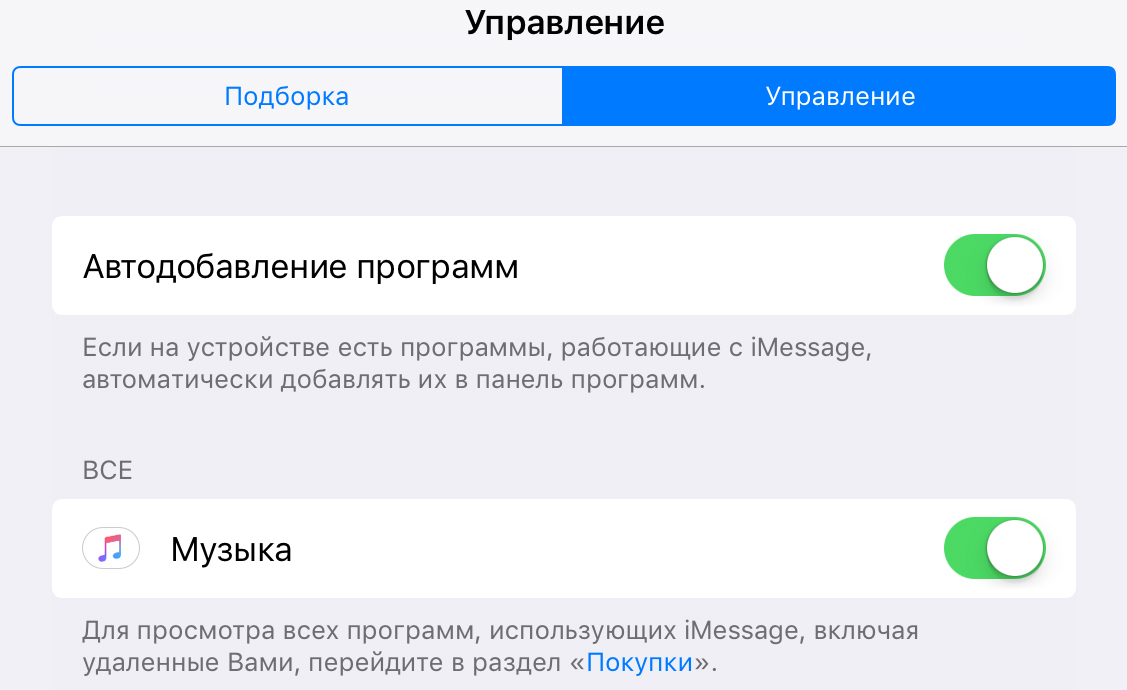 Клавиатуру можно свернуть, чтобы удобнее набирать текст одной рукой, и перемещать по экрану, как и панель инструментов.
Клавиатуру можно свернуть, чтобы удобнее набирать текст одной рукой, и перемещать по экрану, как и панель инструментов.
А также: что еще нового в iPadOS
Появится список загрузок (да, прямо как в Chrome). В «Файлах» можно смотреть папки по колонкам, прямо как в Finder. Иконки станут чуть меньше, поэтому на экране их будет больше. Появится куча новых горячих клавиш. Но самое главное — много новых возможностей для многозадачности, например, несколько приложений для второго окна, два окна для одного и того же приложения рядом и так далее.
Кто не будет поддерживать iPadOS
iPad Air и iPad mini 3.
Подробности по теме
Apple представила Mac Pro. У него необычный дизайн и мощное «железо»
Apple представила Mac Pro. У него необычный дизайн и мощное «железо»
4 обновления macOS Catalina, которые многое поменяют
Больше приложений в Mac App Store
Разработчики смогут быстрее адаптировать свои айпад-приложения для макбуков. Для этого нужно нажать всего на одну галочку в среде разработки Xcode, говорил старший вице-президент Apple Крейг Федериги, но следует подождать первых отзывов независимых разработчиков о том, насколько гладко это работает. В любом случае приложений в Mac App Store станет больше.
Для этого нужно нажать всего на одну галочку в среде разработки Xcode, говорил старший вице-президент Apple Крейг Федериги, но следует подождать первых отзывов независимых разработчиков о том, насколько гладко это работает. В любом случае приложений в Mac App Store станет больше.
Айпады в качестве внешних дисплеев
Прошлой осенью к новым айпадам-про разрешили подключать внешние дисплеи через USB-C, а теперь сами айпады можно использовать как внешний дисплей. И для этого даже не нужны провода! Пока айпад в качестве внешнего дисплея поддерживают Adobe After Effects, Illustrator, Premiere Pro, Affinity Designer, Affinity Photo, Cinema 4D, Final Cut Pro & Motion, Maya, Sketch, ZBrush и другие программы.
iTunes больше нет
Приложение iTunes, которое за годы скопило в себе множество функций и превратилось в пользовательский кошмар, разделят на несколько частей. Музыка переедет в Apple Music, сериалы и фильмы — в Apple TV, подкасты — в Apple Podcasts, а синхронизация с айфоном будет происходить в Finder.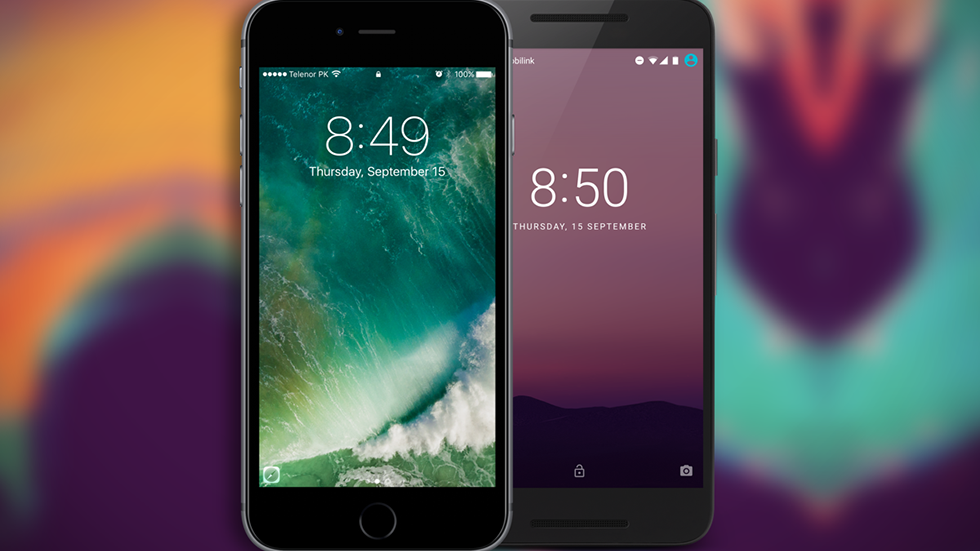 Из iOS 13 iTunes не должен пропасть.
Из iOS 13 iTunes не должен пропасть.
Find My iPhone только для маков
Приложение Find My iPhone работает и с макбуками тоже. Оно будет посылать зашифрованный сигнал на устройства Apple других пользователей, чтобы те через Bluetooth нашли положение потерянного айфона или макбука. То есть чтобы найти устройство, ему не нужно быть подключенным к вайфаю, сотовой сети и даже быть активным (спящий режим тоже подойдет). Макбуки можно заблокировать так же, как айфон.
А также: кто не будет поддерживать macOS Catalina
Макбуки-про, макбуки-эйр и мак-мини, которые вышли до 2012 года.
Что нового в IOS 10.3.1
Третьего апреля Apple представила миру новую версию ОС 10.3.1. В этой статье мы опишем обновления, которые получили устройства от Apple с выходом новой ОС. В iOS 10.3 нет новых эмоджи, но есть интересные функции и важные обновления безопасности. Это не просто передержка до iOS 11, это обновление, которое предоставило пользователям функции, которые, скорее всего будут многим полезны, но как и всегда, к сожалению, некоторые нововведения будут поддерживаться только на новейших устройствах.
Новая файловая система
Apple внесла существенные изменения в iOS 10.3, добавив Apple File System к iPhone и iPad. Это изменение, которое вы не увидите, но, как обещает Apple, именно это обновление повлияет на качество и скорость работы ваших устройств. Это современная система, которая включает в себя надежное шифрование. Когда вы устанавливаете iOS 10.3, вы также переключаетесь на новую файловую систему. Новый коммутатор APFS ускорит работу более старых устройств, а это означает, что вы сможете продлить жизнь iPhone или iPad.
Профиль настроек Apple ID
Когда вам нужно изменить настройки Apple ID, iCloud, iTunes или AppStore, теперь достаточно зайти в меню настроек и в самом верху экрана вы увидите вашу учетную запись, которой можно управлять.
Нажмите на свое имя и фотографию в верхней части iPhone , и сможете быстро изменить все важные настройки, связанные с вашей учетной записью iCloud и Apple ID. Вы найдете свое имя, номер телефона,электронную почту, а также варианты настройки ваших паролей и безопасности. Вы даже можете изменить информацию об оплате и доставке, когда используете приложение Apple Store.
Вы даже можете изменить информацию об оплате и доставке, когда используете приложение Apple Store.
Так же здесь сможете управлять iCloud, воспользоваться функцией «Найти мой iPhone», если она включена, узнать дату последней резервной копии,серийный номер, IMEI .Профиль настроек Aplle ID – это действительно очень удобный способ получить доступ ко всем важным настройкам iPhone и iPad.
Воспроизведение покупок iTunes на всех ваших устройствах
Благодаря iTunes 12.6 и iOS 10.3 у вас теперь есть доступ к прокатам iTunes на любом устройстве. До сих пор, если вы брали в прокат фильм на своем iPhone, это единственное устройство, где вы могли его посмотреть. С iOS 10.3 и с новой версией iTunes вы можете запустить свой фильм на одном устройстве и закончить на другом. Единственный минус всей этой прелести — это то, что вам нужно прекратить смотреть кино на одном устройстве, прежде чем начать на другом.
Новое приложение Apple Clips
Apple Clips — бесплатное приложение, которое позволяет создавать стилизованные фильмы, которые вы можете публиковать на YouTube, Facebook, Instagram и других сервисах. Это приложение не устанавливается автоматически с обновлением, но только самая свежая версия ос позволит вам загрузить его из магазина. В приложении есть «живые надписи», фильтры и наклейки, которые вы можете использовать, чтобы сделать видео более яркими живыми и интересными.
Это приложение не устанавливается автоматически с обновлением, но только самая свежая версия ос позволит вам загрузить его из магазина. В приложении есть «живые надписи», фильтры и наклейки, которые вы можете использовать, чтобы сделать видео более яркими живыми и интересными.
Если вы что-то говорите во время видео, ваши слова будут появляться на экране и вы увидите, что они возникают особенным образом, зависимо от вашей интонации, если вы говорите громко, надписи будут жирным шрифтом, и если вы говорите медленно, они появляются медленно. Вы также можете добавить музыку в видео, и с помощью распознавания лиц, автоматически пометить друзей, так же можно добавить в видео стрелки, смайлики и другие предметы.
Функция «найти Air Pods»
Наконец, Apple добавила опцию для отслеживания потерянных AirPod с iOS 10.3. Обновление iOS 10.3 добавляет Find My AirPods к iPhone и iPad. Теперь вы можете отследить свои AirPod без установки каких-либо сторонних приложений. Найти наушники и само устройство можно в одном и том же приложении «найти iPhone».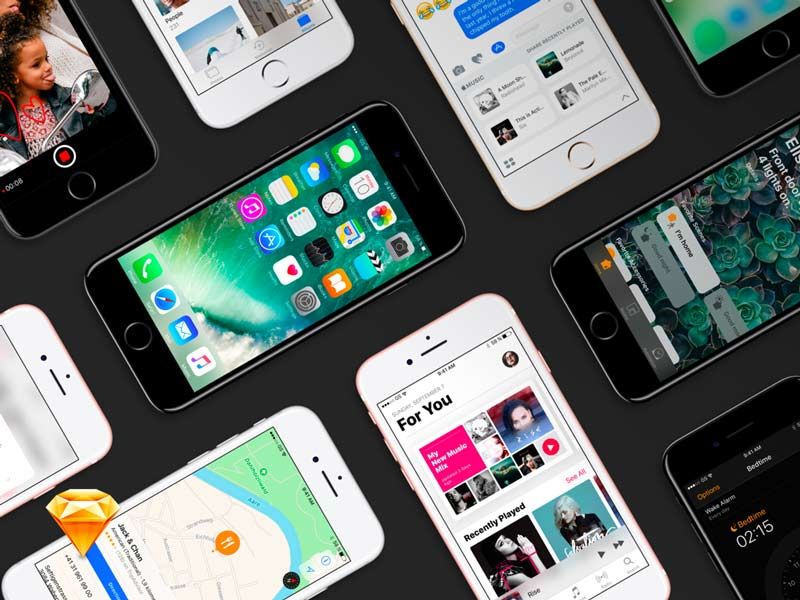 Тут можно определить местоположение AirPods, и воспроизвести звук из AirPods, чтобы найти их.
Тут можно определить местоположение AirPods, и воспроизвести звук из AirPods, чтобы найти их.
Теперь можно узнать, что занимает место в хранилище iCloud
Теперь вы можете легко увидеть разбивку хранилища iCloud на вашем iPhone и iPad, узнать что занимает место, хотя, скорее всего, это ваша библиотека фотографий iCloud.
Перейдите в новый раздел Apple ID ( в меню «настройки», верхняя часть экрана), коснитесь iCloud, а затем нажмите на график iCloud, чтобы точно узнать, что использует ваше хранилище . Если вы нажмете «Управление хранилищем», вы можете даже внести некоторые изменения прямо с вашего iPhone или iPad, включая удаление файлов. Будьте осторожны, так как вы можете удалить что-то, что вам действительно нужно на другом устройстве очень легко.
Изменена анимация приложений
Когда вы открываете и закрываете приложение, вы можете заметить небольшое изменение в том, как приложение появляется на вашем экране: углы приложений теперь немного закруглены.
Обновление иконок приложений
Теперь разработчики приложений смогут в любой момент самостоятельно обновить значки своих приложений, без обновления самого приложения.
Раздел «Аналитика»
Параметр «Диагностика и использование» в разделе «Конфиденциальность» , переименован в «Анализ» в iOS 10.3. Он по-прежнему позволяет пользователям решать, отправлять или нет информацию об использовании Apple, чтобы помочь компании улучшить свои услуги. Также есть новый раздел «Делиться анализом iCloud», который позволяет анализировать использование и данные из учетной записи iCloud.
Другие изменения:
В iOS 10.3 исправлено более 70 ошибок безопасности, которые помогут защитить iPhone и сохранить данные в безопасности. Новая ОС получила множество других полезных обновлений, некоторые из них, к сожалению, не актуальны в странах СНГ (новые возможности SIri и CarPlay).
Что нового в iOS 10 – bit.ua Медіа про життя і технології в ньому
В Сан-Франциско состоялось открытие конференции Apple WWDC 2016, во время которого компания представила новую версию операционной системы — iOS 10.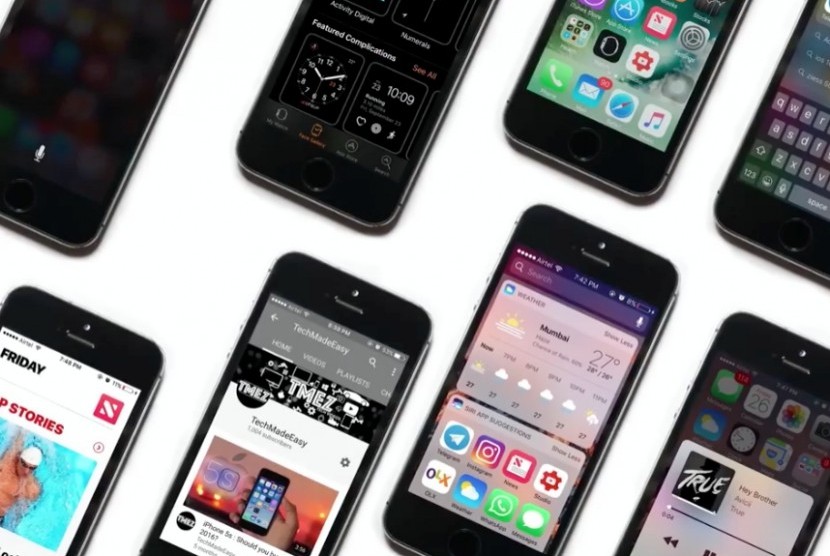
Презентацию iOS 10 начал старший вице-президент по разработке программного обеспечения Apple Крейг Федериги. Он отметил, что это самый большой релиз ОС для пользователей, а также рассказал о 10 главных характеристиках новой iOS, среди которых, например, обновленный экран блокировки и быстрое взаимодействие с приложениями.
Raise to Wake
Новая функция включает экран смартфона, как только он оказывается в руках пользователя. Потому для того, чтобы посмотреть необходимую информацию или уведомления, больше не придется нажимать на кнопки. Кроме того, сами уведомления теперь выглядят по-другому, а 3D Touch позволяет мгновенно ответить, удалить или вернуться в ним позже.
3D Touch на экране блокировки
В iOS 10 экран блокировки получил обновленный интерфейс, поддержку 3D Touch, а также обновленную схему работы, которую уже использовал Google для Android. Кроме того, благодаря расширению технологии 3D Touch пользователи имеют возможность перейти к виджетам и узнать новости, даже не заходя в приложения.
Siri становится умнее
Apple открывает доступ к голосовому помощнику для всех разработчиков. Так, можно попросить Siri отправить другу сообщение через WeChat или заказать такси через Uber. Эта функция также поддерживается в мессенджерах Slack и WhatsApp, а также в приложениях Uber, Didi в Китае, Runtastic, Runkeeper, MapMyRun и Skype для голосовых звонков.
Кроме того, Siri постепенно перебирает на себя роль искусственного интеллекта или бота. Она делает различные предложения на основании текущего местоположения, контактной информации и недавних адресов.
Apple Photos перенимает опыт Google photos
В компании также подготовили обновление и для стандартного приложения Photos. В его основе – принцип Google Photos. Функции Memories создает из видео и фото отдельные истории по дате и месту съемки. Кроме того, приложение может распознавать лица и объекты, а машинные алгоритмы позволят ему самостоятельно сортировать снимки и объединять их в альбомы. Пользователи iPhone и iPad также смогут хранить свои фотографии на сервере.
Пользователи iPhone и iPad также смогут хранить свои фотографии на сервере.
обновленные Apple Maps
Знаем, что это никому неинтересно, но изменения затронут и Apple Maps – приложение получит новый дизайн, а также новые функции. По словам старший вице-президент Apple по программному обеспечению Эдди Кью, обновления помогут сделать его более проактивным.
Maps даст подсказки касательно дорожного трафика, изменит маршрут в случае пробки и укажет необходимое время для достижения выбранной точки. Как и Siri, это приложение будет доступно для сторонних разработчиков. Теперь в нем можно забронировать столик в ресторане, вызвать такси и следить за маршрутом.
Apple Music
Основательные трансформации ждут и Apple Music – интерфейс приложения станет проще, ведь предыдущая версия сервиса была более запутанной. В компании отказались от вкладки Connect, оставив без изменений Library, For You, Browse и Radio, Search. Кроме того, в новой версии приложения появятся тексты песен.
новости от Apple News
В новой версии приложения пользователей ждет не только обновленный дизайн, но и возможность благодаря уведомлениям быть в курсе всех срочных новостей или подписаться на интересные издания.
шаг к умному дому с Apple Home
Не обошлось во время презентации и без новинок. Такой стало приложение Apple Home, в основе которого технология HomeKit. Оно позволяет управлять всеми умными домашними устройствами. Программа включает или выключает девайсы после сигнала пользователя, что он дома. Управлять ней можно как с экрана блокировки, так и при помощи Apple Watch.
iMessage
Обновления коснулись также одного из самых часто используемых приложений в iOS. Среди новых функций – улучшенная работа со ссылками, возможность просматривать видео прямо в сообщении, большее количество эмодзи, поддержка разных размеров шрифта, а также отмена еще не полученных сообщений. В приложение интегрирован сервис Apple Music. iMessage также будет доступно для сторонних разработчиков.
В приложение интегрирован сервис Apple Music. iMessage также будет доступно для сторонних разработчиков.
Пользователей ждет еще ряд небольших изменений – возможность редактировать Live Photos, удалять некоторые стандартные приложения, совместная работа над заметками в Notes и многооконный режим работы в Safari на iPad.
ДЕТАЛЬНІШЕ
ДЕТАЛЬНІШЕ
ДЕТАЛЬНІШЕ
ДЕТАЛЬНІШЕ
#bit.ua
Читайте нас у
Telegram
Объяснение сообщений iOS 10: что нового и как им пользоваться В то время как в предыдущие годы приложение медленно развивалось, чтобы стать более функциональным, революция этого года привела к огромным изменениям в фокусе.
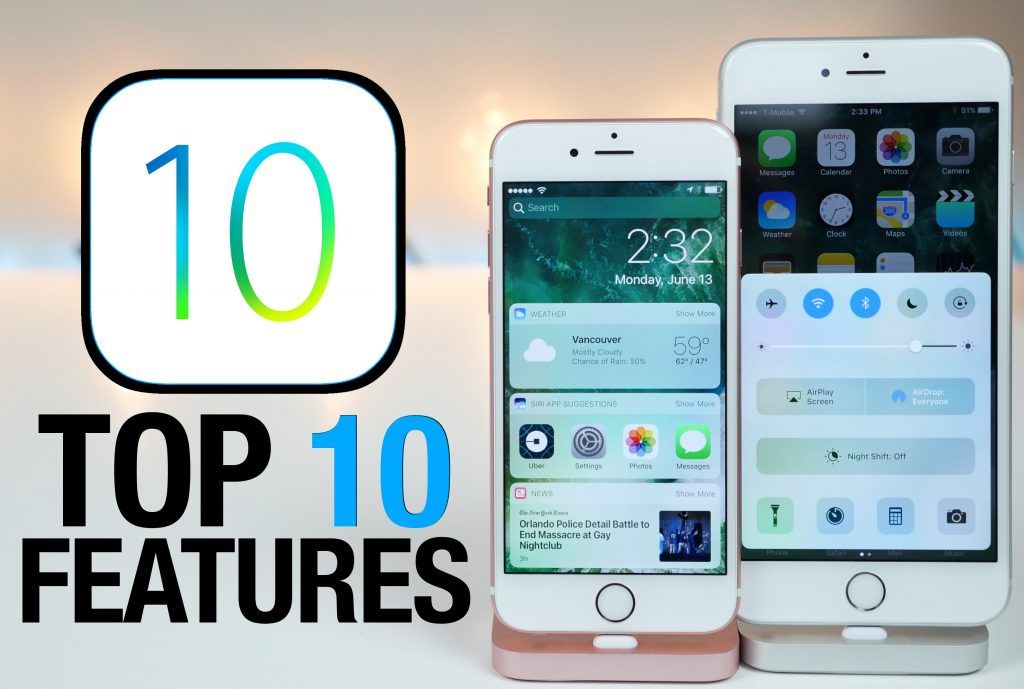 Вместо устаревшего, но необходимого инструмента общения, Сообщения теперь хотят быть крутым, интерактивным и забавным приложением.
Вместо устаревшего, но необходимого инструмента общения, Сообщения теперь хотят быть крутым, интерактивным и забавным приложением.
Хотя они не сказали об этом во время анонса, похоже, что Messages пытается конкурировать с Facebook Messenger и WhatsApp. Но это не значит, что все будет в форме и не будет функционировать.
Это, вероятно, самое большое обновление, которое мы видели в приложении для обмена текстовыми сообщениями по умолчанию на любой платформе за очень долгое время, и, вероятно, с тех пор, как BBM правил насестом на Blackberry. И это не только более красочно и интерактивно, но и более лично.
Pocket-lint
Сообщения Apple iOS 10: отправка пузырьков и полноэкранные эффекты
Хотя в iOS 10 появилось несколько новых способов ввода сообщений, обновление «Сообщения» также позволяет настроить способ их отображения на экране получателем.
Например, вы можете изменить анимацию всплывающей подсказки с вашим сообщением.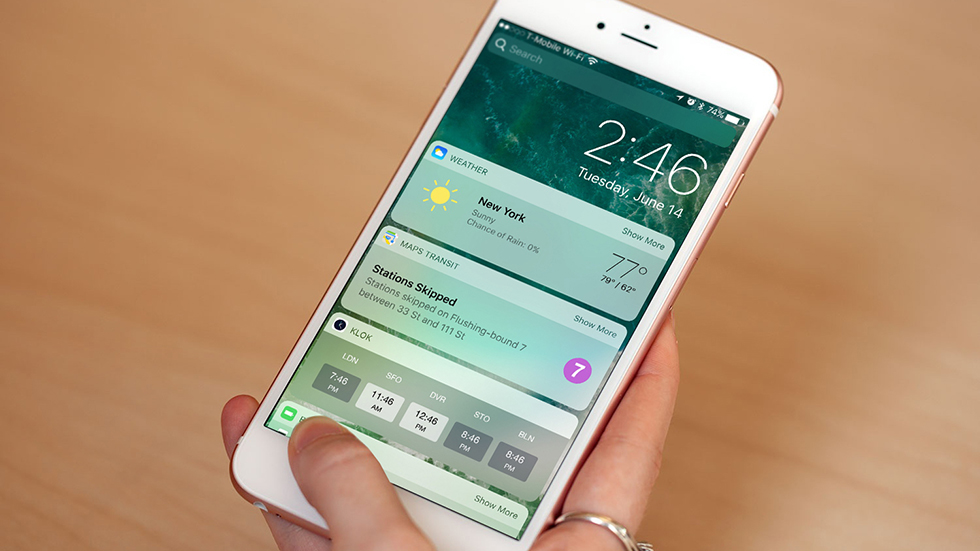 Хотите ли вы казаться более взволнованным или немного тише, вы можете выбрать одну из нескольких предустановленных анимаций, чтобы выразить свои чувства.
Хотите ли вы казаться более взволнованным или немного тише, вы можете выбрать одну из нескольких предустановленных анимаций, чтобы выразить свои чувства.
Чтобы использовать его, введите свое сообщение как обычно, затем нажмите с усилием (если у вас трехмерный сенсорный экран) или нажмите и удерживайте (для старых устройств) маленькую синюю стрелку, которая появляется в поле ввода текста.
- Советы и рекомендации по Apple iOS 10: узнайте, на что способны ваши iPhone и iPad
- iOS 10 заблокировала ваш iPhone? Вот быстрое исправление
- приложений iMessage: какие из них следует загрузить в первую очередь и как их установить?
Хотя большинство этих эффектов изменяют способ анимации пузырьков на экране, эффект невидимых чернил немного отличается. Отправка сообщения или изображения с эффектом невидимых чернил оставляет его скрытым за слоем мерцающего мерцания.
Когда ваш друг, член семьи или контакт получает сообщение, он может стереть скрывающий слой, чтобы открыть сообщение под ним. Он остается таким в течение нескольких секунд, прежде чем снова спрятаться.
Он остается таким в течение нескольких секунд, прежде чем снова спрятаться.
Помимо анимации речевого пузыря, вы можете отправлять полноэкранные эффекты.
На экране эффектов проведите справа налево, чтобы открыть выбор полноэкранных опций, включая лазерное шоу, конфетти, воздушные шары и некоторые другие.
Pocket-lint
Сообщения Apple iOS 10: реагировать на сообщения
В групповых iMessages или обычных iMessages один на один теперь можно реагировать на отдельные сообщения. Все, что вам нужно сделать, это нажать и удерживать любое отдельное облачко iMessage, и появится всплывающее облачко с шестью различными реакциями.
Эти реакции включают сердце, большие пальцы вверх, большие пальцы вниз, «ха-ха», восклицательные и вопросительные знаки. Выберите, какой из них резюмирует вашу эмоциональную реакцию на это сообщение, и он будет навсегда отмечен в речевом пузыре. Если несколько человек отреагируют на одно и то же сообщение, будут показаны все реакции.
Pocket-lint
Сообщения Apple iOS 10: быстрый ответ
В iOS 10 вы можете быстро отвечать на сообщения, не выходя из приложения, в котором вы находитесь, и не переходя в основное приложение сообщений.
Когда вы получаете SMS или iMessage, просто перетащите вниз уведомление, которое появляется в верхней части экрана. Или, если ваш телефон заблокирован, вы можете долго нажимать уведомление на экране блокировки, и вы попадете на новый слой быстрого ответа.
По сути, это маленькое квадратное окно сообщения, которое появляется вместе с клавиатурой поверх всего, что происходит на экране в данный момент. Введите свой ответ как обычно, нажмите «Отправить» и вернитесь к тому, что вы делали. Это, безусловно, делает ответы на сообщения намного быстрее.
Pocket-lint
Сообщения Apple iOS 10: каракули, поцелуи и сердцебиение Digital Touch
Digital Touch — это функция, перенесенная на iPhone из Apple Watch. Вы можете получить к нему доступ в сообщениях, коснувшись значка слева от поля ввода, который выглядит как два пальца, лежащих на сердце.
Вы можете получить к нему доступ в сообщениях, коснувшись значка слева от поля ввода, который выглядит как два пальца, лежащих на сердце.
Затем ваша клавиатура заменяется черным квадратом и несколькими цветными значками. Черный квадрат — это, по сути, ваш миниатюрный блокнот для рисования. Здесь вы можете просто быстро что-то нарисовать и выбрать один из нескольких разных цветов.
Pocket-lint
После того, как ваш рисунок будет нарисован, вы можете отправить его, и тот, кому вы отправите сообщение, увидит его анимацию на экране точно так же, как вы его нарисовали.
Также есть значок записи, и если вы нажмете его, вы можете снять короткое видео или сделать снимок, затем нарисовать поверх него и отправить.
Наконец, у вас есть другие жесты. Если удерживать два пальца на экране, создается эффект анимации сердцебиения, удерживание одного пальца на экране отправляет «Огненный шар», а нажатие на экран вызывает эффект кругового касания.
Если черный квадратный блокнот по умолчанию слишком мал и неудобен, вы можете развернуть его на весь экран, нажав на маленькую стрелку рядом с ним. Тогда весь ваш дисплей становится входом.
Pocket-lint
Apple iOS 10 Сообщения: Разметка фотографий и изображений
В то время как Digital Touch позволяет снимать фотографии и видео и отправлять их с анимацией в реальном времени, нарисованной сверху, Сообщения также имеют функцию разметки для изображений, хранящихся в ваша библиотека.
Dashlane может защитить пароли ваших сотрудников от Pocket-lint Promotion ·
Если вы беспокоитесь о безопасности своей организации, это не проблема.
Просто коснитесь значка камеры слева от поля ввода сообщения, затем выберите изображение из своей фототеки. Затем фотография появится в поле ввода вашего сообщения, вам нужно нажать на нее и выбрать «разметку» в левом нижнем углу.
С разметкой у вас есть три инструмента: рисование, написание текста или увеличение. Вы также можете выбрать один из восьми цветов и изменить толщину мазка кисти во время рисования, коснувшись значка с тремя линиями справа от панели цветовой палитры.
Увеличительное стекло или лупа имеет два регулятора регулировки: зеленый для увеличения и синий для увеличения или уменьшения размера лупы.
После того, как вы добавили все необходимые изменения к своей фотографии, нажмите «Готово», и вы можете отправить ее с сообщением, как обычно.
Pocket-lint
Сообщения Apple iOS 10: отправляйте рукописные заметки
Если вы повернете экран в альбомный режим во время ответа на сообщение, вы получите новый экран рукописного ввода. Если вместо этого вы получаете полную альбомную клавиатуру, нажмите клавишу в правом нижнем углу клавиатуры, которая выглядит как волнистая линия.
Здесь вы можете нарисовать картинку или написать небольшую заметку своим почерком пальцем.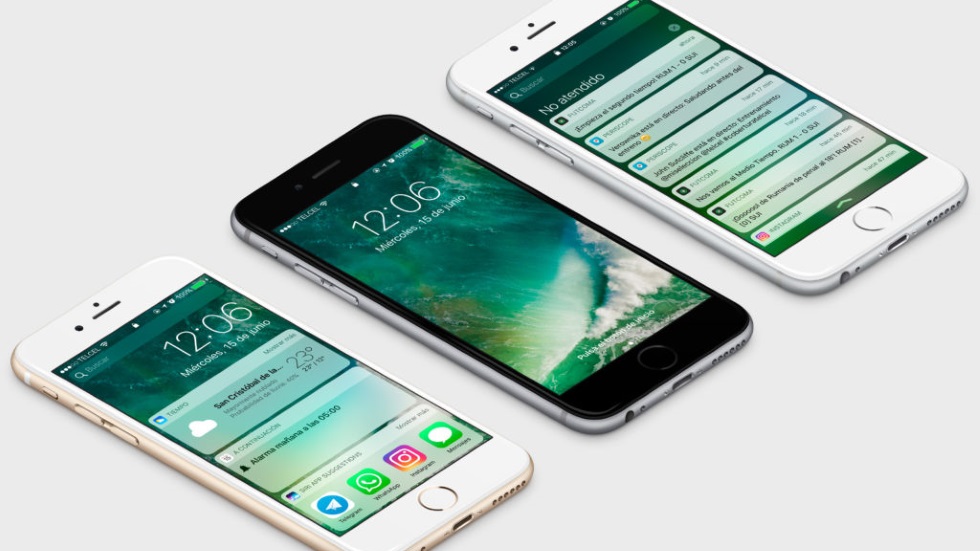 В нижней части экрана уже есть коллекция предустановленных шаблонов, из которых вы также можете выбрать, если хотите.
В нижней части экрана уже есть коллекция предустановленных шаблонов, из которых вы также можете выбрать, если хотите.
Когда вы закончите и нажмете «Готово», ваше нарисованное сообщение будет сохранено вместе со всеми другими шаблонами.
Если вы хотите получить доступ к сохраненным рукописным заметкам, когда вы печатаете в книжной ориентации, просто коснитесь значка слева от поля ввода, похожего на логотип App Store, и проведите пальцем по экрану недавних.
Pocket-lint
Сообщения Apple iOS 10: новые и предсказуемые эмодзи
Если вы любите болтать с эмодзи вместо реальных слов, последняя версия Сообщений — это воплощение вашей мечты. Смайлики не только отображаются в три раза больше, чем раньше, но также появляются на панели предсказуемых слов в верхней части клавиатуры.
Помимо предиктивных эмодзи, вы также можете выбирать отдельные слова в созданном сообщении, чтобы заменить их на эмодзи.
Откройте клавиатуру с эмодзи, коснувшись маленького значка смайлика в нижнем ряду клавиш, и соответствующие слова станут оранжевыми, чтобы обозначить, какие из них можно использовать.
Нажмите на тот, который вы хотите изменить, и он мгновенно изменится на смайлик, как по волшебству.
Pocket-lint
Сообщения Apple iOS 10: стикеры и сторонние приложения
Одной из самых больших новых функций в Сообщениях является новый App Store, созданный специально для добавления полезных функций и стикеров в ваши сообщения.
Коснувшись значка App Store рядом с полем ввода, вы увидите установленные приложения и наклейки там, где обычно находится клавиатура.
Чтобы установить приложения и управлять ими, коснитесь четырех точек в левом нижнем углу экрана, и вы будете перенаправлены в магазин приложений, созданный специально для Сообщений. Отсюда вы можете устанавливать, обновлять и управлять любыми установленными приложениями.
Любые приложения, уже установленные на вашем телефоне с функцией сообщений, могут отображаться здесь, чтобы вы могли отправлять расписание поездов через приложение Trainline, отправлять расписание показов фильмов через IMDB и многое другое, не оставляя сообщений.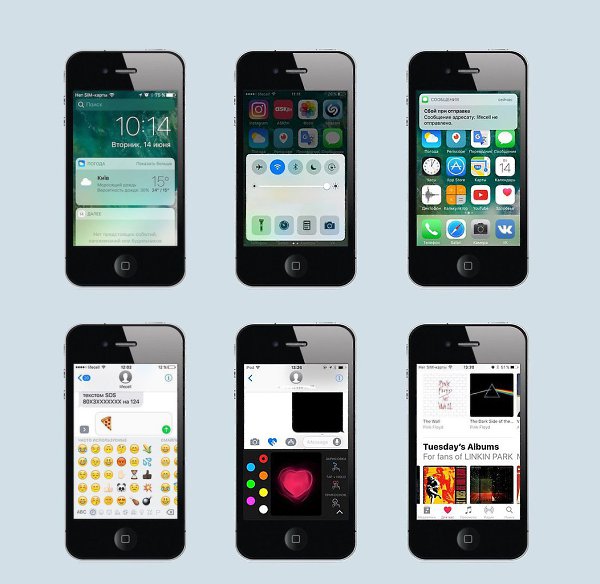
Письмо Кэма Бантона.
Что нового и что Apple позаимствовала у других?
НОВОСТИ И БЛОГИ
Новости бизнеса, промышленности, технологий и управления, тенденции, советы и блоги для успешной практики
Технологии
Ответ
13 июня во время WWDC Keynote компания Apple объявила о своем крупнейшем выпуске iOS на данный момент. Последняя версия Apple, iOS 10, будет выпущена для общедоступной бета-версии в июле, а версия для разработчиков уже запущена. Немногие из функций iOS 10 снова заставили Apple выделиться, но есть несколько приложений, которые, похоже, скопированы с Android. Давайте обсудим, что нового в iOS 10 и что они взяли из Android.
Совместимость
iOS 10 приходит к вам, если вы не используете очень старые устройства Apple. Он совместим со следующими iPhone , iPad и iPod.
Функции
Многие новые и старые пересмотренные функции, такие как iMessages, Siri, Apple Maps и т. д., затмевают всеобщее внимание. Вот подробности;
д., затмевают всеобщее внимание. Вот подробности;
Дизайн пользовательского интерфейса
- Apple представила Переработанный экран блокировки , доступ к камере стал более удобным для пользователя, теперь поддерживается Подъем до пробуждения . Apple повторно представила страницу виджетов в iOS 10.
- Секция управления состоит из двух секций с переключателями и элементами управления музыкой. Вы можете добавить третий центр управления, где сможете настраивать аксессуары для дома.
- Более мощный 3D Touch .
- Очистить все уведомления Опция с 3D Touch.
- На главном экране плитки приложений 3D Touching, такие как «Активность», дают более наглядное представление о ваших целях в фитнесе. Вы узнаете быстрее, чем когда-либо, что вам нужно закрыть эти ежедневные кольца активности.
Siri
- Apple впервые открыла Siri для разработчиков .
 Теперь он может отправлять сообщения через клиентов сообщений, отличных от Apple. Он также может бронировать Uber с другими, искать фотографии в различных сторонних приложениях для фотографий, может совершать VoIP-звонки или отправлять платежи.
Теперь он может отправлять сообщения через клиентов сообщений, отличных от Apple. Он также может бронировать Uber с другими, искать фотографии в различных сторонних приложениях для фотографий, может совершать VoIP-звонки или отправлять платежи. - Теперь Siri получила собственное обновление .
Клавиатура быстрого типа
- Клавиатура теперь дополнена интеллектуальными возможностями Siri . Он может чувствовать, что вы хотите сказать или ответить. Он может просматривать ваши сообщения и предлагать оттуда. Он будет создавать события, делиться вашим местоположением, запоминать текущий адрес и, самое главное, теперь он поддерживает многоязычный набор текста.
Изображения
- Немного вдохновленные Android, теперь iOS 10 может отображать ваши изображений на карте , и вы можете сортировать их по своему желанию.
- Удивительной новой функцией является сортировка AI в воспоминаниях , которая сканирует ваши фотографии и сортирует их в автоматических альбомах по ориентирам, животным, людям, темам и другим критериям.

Apple Maps
- Они дополнили его слоями карты. Теперь он будет поддерживать расширения.
- Он может помочь вам в течение дня, предлагая самые быстрые маршруты, отслеживая весь трафик вокруг вас и предлагая места поблизости. Он также может делать оговорки.
- Карты в Car Play также имеют некоторые новые функции, такие как расширение пошаговой навигации на дисплее приборной панели.
Apple Music
- Apple Music получил недавно разработанный интерфейс , который упрощает поиск музыки, которую вы предпочитаете, и упорядочивает ее соответствующим образом.
- Это выглядит намного более чистым дизайном, правильно выделяющим обложку и предлагающим музыку, которая вам понравится, в более логичной форме. Но вас не заинтересует iOS 10, если вы не являетесь платным подписчиком.
Новости
- Новости получили совершенно новый интерфейс . Он также может создавать для вас подтемы — например, если вы хотите читать о технологиях, то это создаст для вас подкатегорию, скажем, Android.

- Приложение News поддерживает подписки , чтобы получить весь бесплатный и платный контент в одном месте — в приложении «Новости». Уведомление о последних новостях на главном экране также является новинкой, появившейся в обновлении.
iMessages
- Наконец, приложение «Сообщения» было улучшено. Во-первых, он поддерживает живое воспроизведение GIF и видео прямо в приложении . Любое мультимедиа, которое можно воспроизвести — вы можете воспроизвести его в потоке сообщений.
- Вы получаете быстрый доступ к вашим фотографиям и живой камере кормить, не выходя из приложения.
- Смайлики теперь в 3 раза больше, чем , и вы можете заменять слова на смайлики, просто нажимая на них.
- Bubble Effects нам очень понравился. Вы можете применять различные эффекты к своим iMessages, вы даже можете выбрать скретч, чтобы показать. Аналогичные эффекты доступны для полного экрана сообщений (например, фейерверк).

- Приложение «Сообщения» теперь также поддерживает рукописных сообщений . Опция сообщения Digital Touch также доступна.
- Приложение «Сообщения» теперь открыто и для разработчиков, поэтому вы можете ожидать, что различные мини-приложения iMessages будут появляться в App Store и расширять ваши возможности.
- Почта поддерживает просмотр диалога .
- Живые фотографии теперь имеют цифровую стабилизацию, и вы можете редактировать их, если хотите.
- Наконец, Safari на iPad получает режим разделенного экрана .
Home App
- HomeKit от Apple, ориентированный на разработчиков, доступен конечным пользователям с iOS 10 (а также Apple Watch), а новое приложение появляется прямо на главном экране и называется Home.
- Он объединит все ваши домашние IoT-гаджеты в простой интерфейс и включит сцены, чтобы в крайнем случае изменить настроение комнат, независимо от того, кто создает ранее фрагментированную интеллектуальную технику вашего дома.

- Siri действует как ярлык для взаимодействия с вашими домашними аксессуарами, и Центр управления тоже. Два свайпа вправо в меню Центра управления вызывают сетку переключателей домашних аксессуаров.
Самое главное, Apple приняла во внимание конфиденциальность своих пользователей. Новая iOS 10 имеет сквозное шифрование , все аналитика и предложения происходят на устройстве — ничего не находится в облаке или на серверах Apple, нет профилирования пользователей, и все данные о конфиденциальности не передаются между приложениями. Это круто.
Давайте обсудим: Что они взяли у других?
Apple представила или улучшила многие функции iOS 10. С другой стороны, они позаимствовали несколько функций у других. Давайте упомянем несколько функций, которые ранее были в Android и компании.
- 3D Touch в центре управления
- Приложение для поиска автомобилей
- Apple добавила анализ сна в свое приложение для здоровья
- Приложение Home (вдохновлено некоторыми другими функциями)
- Лупа, автояркость, буфер обмена для копирования и вставки
- iMessage (Snapchat, мессенджер Facebook)
Apple ускорила свои приложения в iOS 10, в то время как одна из основных проблем для пользователей по-прежнему заключается в том, что они по-прежнему не могут удалять приложения Apple, хотя на этот раз они могут их скрыть.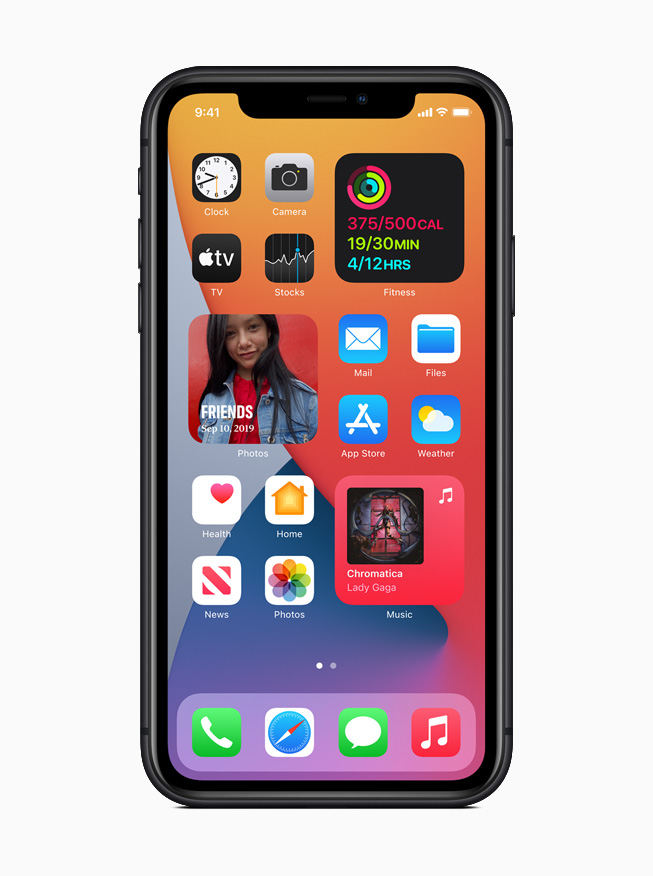
Давайте подождем и посмотрим, как будет работать iOS 10 после публичного релиза в следующем месяце. Жесткие релизы Apple не более захватывающие, чем десять лет назад, но выпуск новой версии непосредственно перед запуском Apple 7 может помочь Apple сохранить свою торговую марку.
Apogaeis является лидером на рынке разработки мобильных приложений и ждет обновлений и обзоров после публичного выпуска. После проверки стабильности команда разработчиков Apogaeis начнет обновление интересных приложений iOS для iOS 10 и продолжит создание новых приложений iOS, завоевавших популярность на рынке. Для получения дополнительной информации вы также можете посетить наш веб-сайт: www.apogaeis.com.
Сообщения iOS 10: все новые функции и способы их использования
Перейти к основному содержанию
Путеводитель Тома поддерживается своей аудиторией. Когда вы покупаете по ссылкам на нашем сайте, мы можем получать партнерскую комиссию. Вот почему вы можете доверять нам.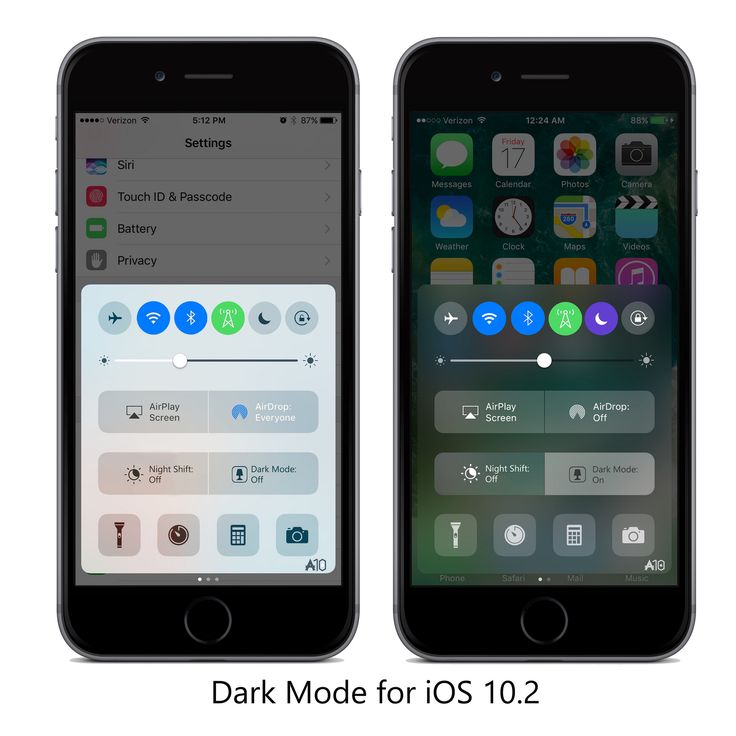
Что нового в iOS Messages
Сообщения выделяются как звезда обновления iOS 10 от Apple с крупными дополнениями, которые дают вам больше возможностей для обмена сообщениями с друзьями и семьей. Но iOS 10 делает больше, чем просто добавляет визуальные эффекты, улучшенные эмодзи и быстрые ответы. Apple также нацелена на сторонние приложения для обмена сообщениями, такие как Snapchat и WhatsApp, выходя за рамки простой отправки текстов и создавая целую готовую для разработчиков платформу на основе сообщений.
Вот более пристальный взгляд на то, что отличается от Сообщений в iOS 10. стали слишком знакомы с эмодзи, этими красочными значками, которые теперь, кажется, украшают онлайн-разговоры. Apple внесла несколько улучшений в обработку смайликов в iOS 10: во-первых, когда вы отправляете смайлик сам по себе, он намного больше — в три раза больше, по словам Крейга Федериги из Apple — и не содержится в речевом пузыре, что делает его легче увидеть.
iOS 10 также упрощает поиск нужных смайликов несколькими способами. Во-первых, если у вас включен интеллектуальный ввод в iOS, когда вы вводите слово, имеющее соответствующий смайлик — например, бейсбол — этот смайлик будет отображаться в качестве опции на панели QuickType над клавиатурой, поэтому вы можете добавить его с помощью кнопки нажмите.
Во-первых, если у вас включен интеллектуальный ввод в iOS, когда вы вводите слово, имеющее соответствующий смайлик — например, бейсбол — этот смайлик будет отображаться в качестве опции на панели QuickType над клавиатурой, поэтому вы можете добавить его с помощью кнопки нажмите.
Если после ввода сообщения вы поняли, что упустили возможность использовать смайлики, просто переключитесь на клавиатуру с эмодзи, и iOS выделит оранжевым цветом все слова в вашем сообщении, которые можно заменить смайликами. Коснитесь любого из них, чтобы преобразовать их в соответствующие смайлики; в тех случаях, когда вам может подойти несколько смайликов, всплывающее окно позволяет вам выбрать тот, который вы хотите.
ЕЩЕ: Обзор iOS 10: что нам нравится, над чем нужно поработать
Добавьте эффекты к вашим текстам
Передавать различные эмоции в тексте часто сложно, поэтому Apple добавила серию эффектов сообщений в iOS 10. Они приходят в двух вариантах: пузырьковые эффекты и экранные эффекты. Вы можете отправлять эффекты сообщений другим пользователям iOS и Mac; если вы пишете кому-то на устройстве Android, вы застряли, используя простой текст, чтобы донести свою точку зрения.
Вы можете отправлять эффекты сообщений другим пользователям iOS и Mac; если вы пишете кому-то на устройстве Android, вы застряли, используя простой текст, чтобы донести свою точку зрения.
Пузырьковые эффекты бывают четырех типов: Slam, который «захлопывает» текст, как большой штамп; Громкий, который трясет их очень большими буквами, прежде чем успокоиться; Нежный, при котором текст очень маленький внутри пузырька, а затем медленно увеличивается; и Invisible Ink, что-то вроде лотерейного билета, в котором сообщение скрыто, и получатель должен провести пальцем, чтобы прочитать его.
Экранные эффекты более иммерсивны: эти тотальные анимации в основном занимают весь экран для отправителя и получателя в течение нескольких секунд после отправки или получения сообщения соответственно. Варианты включают воздушные шары, конфетти, лазеры, фейерверки и падающую звезду.
Иногда быстрый ответ на сообщение — это все, что вам нужно, чтобы подтвердить, что вы его видели. Вот где новые Tapbacks от Apple пригодятся: вы можете ответить на сообщение, добавив небольшой значок значка, а-ля реакции Slack на смайлики. Все, что вам нужно сделать, это нажать на сообщение, которое получает тапбэк. Вы можете отправлять ответные сообщения независимо от того, поддерживает ли ваш телефон 3D Touch или нет, но, как и в случае с экранными эффектами, вы можете отправлять ответные сообщения только пользователям других устройств iOS и компьютеров Mac.
Вот где новые Tapbacks от Apple пригодятся: вы можете ответить на сообщение, добавив небольшой значок значка, а-ля реакции Slack на смайлики. Все, что вам нужно сделать, это нажать на сообщение, которое получает тапбэк. Вы можете отправлять ответные сообщения независимо от того, поддерживает ли ваш телефон 3D Touch или нет, но, как и в случае с экранными эффектами, вы можете отправлять ответные сообщения только пользователям других устройств iOS и компьютеров Mac.
Варианты ответа включают сердечко, большой палец вверх и большой палец вниз, «ха-ха», «!!» а также «?». Выбор любого из них применяет выбранное изображение в качестве значка к рассматриваемому сообщению с эффектом «воздушного шара мыслей».
Прибытие Digital Touch
Позаимствовав Apple Watch, iOS 10 также привносит Digital Touch в сообщения. Вы можете выбирать разные цвета и рисовать быстрые эскизы, которые анимируются при доставке. Вы также можете нажать, чтобы добавить небольшую рябь цветов или отправить другие эффекты, такие как огненный шар в стиле сердцебиения.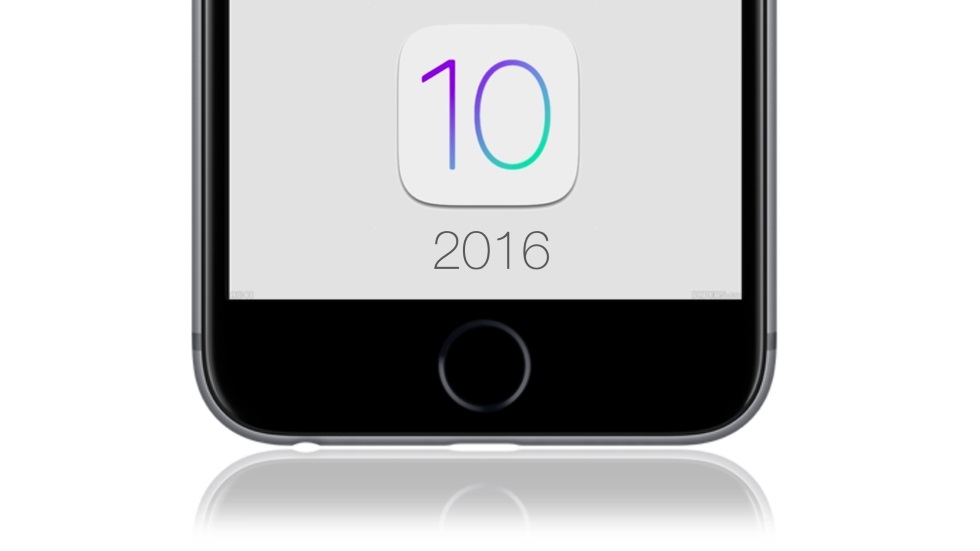
Digital Touch также позволяет вам идти по мультимедийному маршруту, позволяя вам делать фотографии и видео, которые вы можете комментировать, рисуя прямо на них.
Напишите текст от руки
Если вы хотите отправить что-то действительно личное, нет ничего лучше, чем сделать это от руки. В iOS 10 вы можете отправлять рукописные сообщения: просто переверните iPhone в сторону, чтобы открыть интерфейс рукописного ввода, а затем напишите сообщение пальцем. (На небольших устройствах, таких как iPhone SE, вам нужно нажать значок на клавиатуре, который появляется, когда вы переводите телефон в горизонтальный режим.)
Сообщения также предлагают несколько предварительно написанных сообщений с — давайте признаем — лучшим почерком, чем большинство из нас может сделать. Как и в случае с сообщениями Digital Touch, ваш собеседник увидит ваше сообщение в режиме реального времени, когда получит его.
Доступ к приложениям
Помимо демонстрации различных способов отправки сообщений, Apple также стремится превратить Сообщения в самостоятельную платформу. По умолчанию Сообщения включают несколько дополнительных функций, доступных при нажатии кнопки «Приложения»: вы сможете искать изображения и видео или отправлять образцы музыки (или, если вы подписаны на Apple Music, целые песни). Apple также включила целый новый класс приложений-наклеек, которые позволяют вам наклеивать наклейки на разговоры в сообщениях, чтобы добавить еще одно измерение вашим разговорам. (Еще неизвестно, сколько времени пройдет, прежде чем они начнут стареть.)
По умолчанию Сообщения включают несколько дополнительных функций, доступных при нажатии кнопки «Приложения»: вы сможете искать изображения и видео или отправлять образцы музыки (или, если вы подписаны на Apple Music, целые песни). Apple также включила целый новый класс приложений-наклеек, которые позволяют вам наклеивать наклейки на разговоры в сообщениях, чтобы добавить еще одно измерение вашим разговорам. (Еще неизвестно, сколько времени пройдет, прежде чем они начнут стареть.)
Существует также встроенный магазин приложений для сообщений, который заполнен приложениями после выхода iOS 10. Приложения, которые работают с Сообщениями, позволяют совершать платежи, решать, где заказать еду, а также делиться счетом и просмотром фильмов. Это просто вопрос изучения того, какие приложения уже на вашем телефоне были обновлены для работы с Сообщениями, или изучения App Store из Сообщений, чтобы найти новые избранные.
Как использовать экранные и пузырьковые эффекты в сообщениях
Как использовать экранные и пузырьковые эффекты
Всегда немного сложно передать эмоции простым текстом, поэтому в iOS 10 «Сообщения» предоставляют вам множество способов изменить способ доставки ваших текстов другим пользователям iOS, включая экранные и пузырьковые эффекты.
Экранные эффекты обеспечивают фоновую анимацию, которая занимает весь экран при доставке сообщения; пузырьковые эффекты, с другой стороны, представляют собой анимацию, которая просто настраивает способ доставки синего пузырька чата, содержащего ваше сообщение, получателю. Вот как их использовать.
1. Открытые сообщения.
2. Выберите разговор.
3. Введите сообщение и p нажмите и удерживайте кнопку отправки (значок со стрелкой вверх). На телефоне с поддержкой 3D Touch нажмите эту кнопку с усилием.
4. По умолчанию вы увидите пузырьковые эффекты. Коснитесь любого эффекта в меню, чтобы просмотреть его.
5. Выберите нужный эффект — Slam, Loud, Gentle или Invisible Ink — и коснитесь кнопки отправки (значок со стрелкой вверх), которая появляется рядом с ним. В противном случае коснитесь значка «x» внизу, чтобы отменить.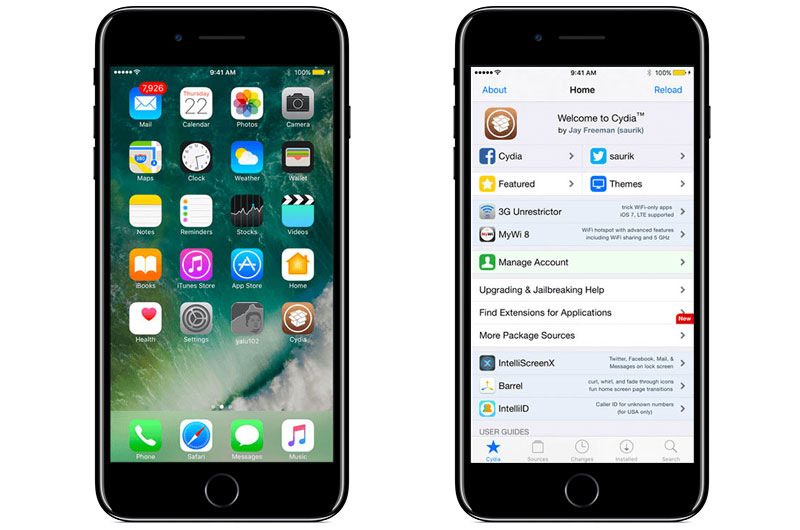
Чтобы отправить эффект экрана, выполните шаги с 1 по 5 выше, но выберите панель «Экран» вверху.
1. Проведите влево, чтобы открыть дополнительные эффекты. В настоящее время у вас есть пять вариантов: воздушные шары, конфетти, лазеры, фейерверки и падающие звезды
2. Когда вы найдете нужный эффект, нажмите кнопку отправки рядом с вашим сообщением.
Как отправлять рукописный текст в сообщениях
Отправить рукописный текст в сообщениях
Если печатное сообщение недостаточно личное, сделайте еще один шаг и отправьте рукописный текст. В iOS 10 вы можете писать сообщения от руки и отправлять их своим собеседникам, показывая им, насколько вы заботитесь о них. (Я просто надеюсь, что ваш почерк лучше моего.) Вот как.
1. Открытые сообщения.
2. Выберите нужный разговор.
3. Включите альбомную ориентацию телефона . На некоторых устройствах может потребоваться 90 160 нажать кнопку рукописного ввода 90 161 в правом нижнем углу программной клавиатуры.
На некоторых устройствах может потребоваться 90 160 нажать кнопку рукописного ввода 90 161 в правом нижнем углу программной клавиатуры.
4. Пальцем напишите сообщение на белом холсте . Если вы допустили ошибку, нажмите кнопку «Отменить» в левом верхнем углу. (Совет: вы можете продолжать нажимать «Отменить», чтобы шаг за шагом вернуться назад.)
Чтобы отправить одно из предварительно написанных сообщений или сообщение, которое вы написали ранее, выберите его из миниатюр в нижней части экрана. Вы можете провести пальцем влево, чтобы увидеть дополнительные параметры, или нажать кнопку клавиатуры в правом нижнем углу, чтобы вызвать альбомную клавиатуру.
5. Если у вас закончилось место, нажмите стрелку в правой части холста, чтобы получить больше свободного места . (Вы можете увидеть обзор на миниатюре в правом верхнем углу.)
6. По завершении нажмите Готово. Рукописный текст будет отправлен как вложение; вы можете добавить к нему печатный комментарий, если хотите. Чтобы удалить часть рукописного ввода, коснитесь значка «x» в правом верхнем углу изображения рукописного ввода.
Чтобы удалить часть рукописного ввода, коснитесь значка «x» в правом верхнем углу изображения рукописного ввода.
7. Нажмите отправить. Вы увидите анимированное сообщение в том виде, в котором вы его написали.
Как использовать цифровое касание в сообщениях
Использовать цифровое касание в сообщениях
Когда Apple Watch впервые были выпущены, Apple сделала большую часть функции цифрового касания, которая позволяла вам отправлять быстрые касания, зарисовки и даже свое сердцебиение своим друзьям. В iOS 10 эта функциональность перешла на iPhone и iPad; у него даже есть несколько новых трюков в рукаве, в том числе еще несколько анимаций и возможность комментировать фотографии и видео. Вот как извлечь из этого максимальную пользу.
1. Открытые сообщения.
2. Выберите нужный разговор.
3. Нажмите кнопку со стрелкой слева от текстового поля.
4. Коснитесь кнопки Digital Touch. Похоже на два пальца на сердце.
Коснитесь кнопки Digital Touch. Похоже на два пальца на сердце.
5. На появившемся холсте можно накладывать различные эффекты. (Шпаргалка справа показывает, что делают различные жесты.) Вы можете рисовать пальцем на холсте; коснитесь и удерживайте двумя пальцами, чтобы воспроизвести анимированное сердцебиение; или просто нажимайте несколько раз на экран, чтобы создавать «пузыри» цвета. Сообщения отправляются автоматически, когда вы делаете паузу более секунды или около того.
6. Коснитесь шпаргалки, чтобы увидеть другие варианты , в том числе касание двумя пальцами для создания значка «поцелуй», перетаскивание двумя пальцами вниз для создания анимации «разбивающей сердце»; и принудительное нажатие для создания анимации «огненный шар».
7. Коснитесь образца цвета слева, чтобы изменить цвет, который вы используете в своих касаниях и набросках. Это не влияет на цвета других анимаций.
8. Нажмите значок камеры слева, чтобы сделать снимок или видео. Вы можете рисовать на изображениях до, после или во время их съемки.
9. Чтобы получить больше информации, коснитесь треугольника внизу, чтобы развернуть холст Digital Touch на весь экран.
Как добавлять приложения в сообщения
Включить приложения в сообщениях
Теперь вы сможете делать в сообщениях больше, чем просто отправлять тексты. Apple позволяет разработчикам модифицировать свои приложения для работы в Сообщениях. Это позволяет вам делать все, от текстовых сообщений о спортивных состязаниях в прямом эфире своим друзьям (через приложение ESPN), делиться временем просмотра фильмов (через IMDB) или даже играть в игры. Эта функция также предназначена для добавления стикеров, которые можно использовать для украшения текстовых сообщений.
Вот как найти приложения и стикеры, которые будут работать с Сообщениями в iOS 10.
1. Коснитесь значка Приложения рядом с текстовым полем в Сообщениях. (Это тот, который имеет карандаши в форме буквы А.)
2. Коснитесь значка с четырьмя кружками в левом нижнем углу экрана. Появится список уже установленных приложений, а также недавно использованные изображения, ссылка на GIF-файлы (#images) и ссылка на вашу музыкальную библиотеку.
3. Чтобы добавить новое приложение, коснитесь значка Магазин. (Похоже на символ плюса.)
Здесь вы можете искать среди рекомендуемых приложений, которые помогут вам найти новые приложения для вашего телефона. (При установке приложения в Сообщениях оно также устанавливается на телефон.)
4. Чтобы добавить приложения, уже установленные на телефоне, коснитесь «Управление». Появится список приложений, которые работают в Сообщениях.
5. Нажмите ползунок рядом с приложением, которое вы хотите активировать, вправо, чтобы включить его. Вы также можете переместить ползунок рядом с пунктом «Автоматически добавлять приложения», что автоматически добавит на ваш телефон любое приложение, которое работает с Сообщениями.
Вы также можете переместить ползунок рядом с пунктом «Автоматически добавлять приложения», что автоматически добавит на ваш телефон любое приложение, которое работает с Сообщениями.
Когда вы закончите добавлять приложения, нажмите «Готово».
Дэн Морен — автор нескольких научно-фантастических книг, в том числе «Каледонский гамибт» и «Извлечение алефа». Он также долгое время писал для Mac, работал в Macworld и участвовал в блоге Six Colors, где пишет обо всем, что связано с Apple. Его работы также публиковались в журналах Popular Science, Fast Company и др.
Темы
Яблоко
Айфон
Tom’s Guide является частью Future US Inc, международной медиагруппы и ведущего цифрового издателя. Посетите наш корпоративный сайт (откроется в новой вкладке).
©
Future US, Inc. Полный 7-й этаж, 130 West 42nd Street,
Нью-Йорк,
Нью-Йорк 10036.
50 удивительных функций, о которых вы должны знать и как их использовать
На прошлой неделе,
Яблоко
выпустила iOS 10, в которую вошли десятки новых функций и улучшений. Как вы могли заметить, произошли изменения в приложениях «Заметки», «Почта», «Телефон», «Камера», «Фото», «Календарь», «Карты», «Музыка», «Новости», «Safari» и «Сообщения». Многие из функций более тонкие, чем другие, но стоит выделить все 50 из этих функций, упомянутых ниже, чтобы помочь вам адаптироваться к изменениям в iOS 10.
Как вы могли заметить, произошли изменения в приложениях «Заметки», «Почта», «Телефон», «Камера», «Фото», «Календарь», «Карты», «Музыка», «Новости», «Safari» и «Сообщения». Многие из функций более тонкие, чем другие, но стоит выделить все 50 из этих функций, упомянутых ниже, чтобы помочь вам адаптироваться к изменениям в iOS 10.
Новая функция Notes
Совместная работа с Notes
Приложение «Заметки» в iOS 10 теперь позволяет пользователям совместно работать над заметками. Вы можете настроить это, создав заметку и нажав на значок совместной работы, который я обвел красным на фотографии выше. После того, как вы нажмете на этот значок, вы можете выбрать, как вы хотите отправить приглашение к совместной работе в Notes, будь то через сообщения, Facebook, LinkedIn, Twitter, Pinterest и т. д.
Функция «Новая почта»
Часто используемые почтовые ящики
Приложение «Почта» стало умнее. Если у вас активирована опция «Переместить сообщение» в разделе «Настройки» > «Почта» > «Параметры перелистывания» , вы заметите, что Почта начнет автоматически предлагать, в какую папку перемещать сообщения. Например, я обычно перемещаю рабочие электронные письма в папку «Работа». И поэтому эта функция начала предлагать электронные письма от моих рабочих контактов для помещения в мою папку «Работа».
Если у вас активирована опция «Переместить сообщение» в разделе «Настройки» > «Почта» > «Параметры перелистывания» , вы заметите, что Почта начнет автоматически предлагать, в какую папку перемещать сообщения. Например, я обычно перемещаю рабочие электронные письма в папку «Работа». И поэтому эта функция начала предлагать электронные письма от моих рабочих контактов для помещения в мою папку «Работа».
Новый телефон/ Функции голосовой почты
Уведомления о спаме
iOS 10 теперь позволяет загружать приложения, которые предупреждают пользователей о входящих звонках со спамом. Например, есть приложение под названием Hiya, которое показывает щит «не входить», когда определяет, что входящий телефонный звонок поступает с номера, который известен как мошеннический или мошеннический.
Транскрипции голосовой почты
Теперь, когда вы пропускаете телефонный звонок и получаете голосовую почту в iOS 10, вы сможете прочитать расшифровку сообщения.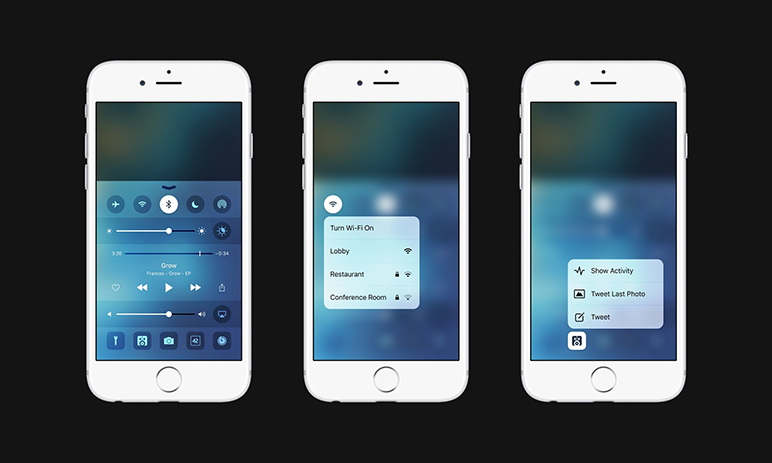 Эта функция удобна, если вы не можете ответить на звонок, потому что застряли на совещании.
Эта функция удобна, если вы не можете ответить на звонок, потому что застряли на совещании.
Простое сохранение сообщений голосовой почты
Когда вы нажимаете кнопку «Поделиться» в правом верхнем углу голосовой почты, вы можете быстро и легко сохранить аудиофайл через AirDrop, iMessage, iCloud Drive, Mail, Notes и т. д.
Новые функции камеры/фото
Воспоминания
В приложение «Фотографии» встроена новая функция «Воспоминания». Функция «Воспоминания» объединяет фотографии в зависимости от места и времени для автоматического создания слайд-шоу видео. Эта функция использует фотографии в альбоме «Фотопленка» для создания слайд-шоу видео. Например, одно из видео, которое было создано из моей фотопленки на вкладке «Воспоминания», называлось «Лучшее за последние 3 месяца».
Поиск людей, мест и вещей на фотографиях
В разделе альбомов приложения «Фотографии» вы заметите, что iOS 10 создала папку «Люди и места», определяя лица людей и места на ваших фотографиях. После того, как вы введете имена людей в свои фотографии, вы сможете легко искать фотографии этих людей по именам в альбоме «Фотопленка». А функция поиска теперь также позволяет искать такие вещи, как «пляж», «футбольный матч» или «щенок».
Возможность редактирования фотографий в формате RAW
В iOS 10 Apple добавила функцию, удобную для фотографов. В iOS 10 добавлена возможность редактировать фотофайлы RAW в формате DNG. Однако фотографам придется использовать сторонние приложения, такие как Obscura и RAW на 500 пикселей, для редактирования несжатых фотографий.
Возможность редактировать Live Photos
Apple iOS 10 теперь позволяет редактировать Live Photos. Вот моя попытка отредактировать живое фото моего щенка… [+] вздремнуть. / Скриншот: Амит Чоудхри
Вот моя попытка отредактировать живое фото моего щенка… [+] вздремнуть. / Скриншот: Амит Чоудхри
В iOS 10 добавлена возможность редактировать живые фотографии. В прошлом вам приходилось преобразовывать Live Photos в обычную фотографию, чтобы выполнять такие настройки, как фильтры и яркость.
Возможность использовать камеру в качестве увеличительного стекла
Еще одна удобная функция iOS 10 — возможность использовать камеру как увеличительное стекло. Это можно контролировать, выбрав «Настройки» > «Основные» > «Универсальный доступ» > «Лупа». Оттуда вы можете активировать лупу, тройным нажатием на кнопку «Домой».
Возможность рисовать на ваших фотографиях
Apple iOS 10 теперь позволяет вам размечать фотографии, как я сделал с фотографией моего щенка, который спит. /… [+] Скриншот Авторы и права: Амит Чоудхри
iOS 10 упрощает рисование каракулей на фотографиях. Вы можете сделать это, выбрав значок «…» после нажатия на значок ползунка настройки фотографий. Затем вы можете нажать «Разметка», чтобы добавить рисунки и текст к своим фотографиям. Однако функция «Разметка» отключает живые фотографии, если вы редактируете фотографии такого типа.
Вы можете сделать это, выбрав значок «…» после нажатия на значок ползунка настройки фотографий. Затем вы можете нажать «Разметка», чтобы добавить рисунки и текст к своим фотографиям. Однако функция «Разметка» отключает живые фотографии, если вы редактируете фотографии такого типа.
Новые функции приложения «Календарь»
Найденные события
В iOS 10 Apple добавила функцию найденных событий в приложение «Календарь». Это означает, что приложение «Календарь» будет предлагать события, найденные в приложении «Почта и сообщения». Если вы хотите отключить эту функцию, вы можете отключить ее, выбрав «Настройки» > «Календарь» > «События в приложениях» .
Пора уходить
Приложение «Календарь» теперь использует Apple Maps для поиска местоположений и предлагает вам время выхода в зависимости от условий движения и вариантов общественного транспорта. И вы можете контролировать, когда получать оповещения, основываясь на времени в пути в оповещениях о событиях.
И вы можете контролировать, когда получать оповещения, основываясь на времени в пути в оповещениях о событиях.
Новые функции карт
Сторонние приложения
Apple Maps имеет интеграцию со сторонними приложениями, включая такие приложения, как Yelp и OpenTable. Теперь, когда вы ищете место и выбираете цифровую карточку этой компании в приложении «Карты», на ней будет отображаться соответствующий контент, такой как отзывы, меню и варианты бронирования.
Выберите предпочитаемый вид транспорта
Если вы живете в большом городе, то, скорее всего, вы добираетесь до работы в основном пешком или на поезде. Apple Maps позволяет вам установить предпочтительный способ передвижения, выбрав «Настройки» > «Карты », а затем выбрав «Вождение», «Пешая прогулка» или «Транспорт»._2.jpg)
Быстрый обмен данными о местоположении с помощью 3D Touch
Используя 3D Touch на iPhone, вы можете быстро поделиться своим местоположением из приложения «Карты». Как? Просто нажмите на значок Карты и нажмите «Отправить мое местоположение», чтобы сделать это.
Новые музыкальные возможности
Тексты песен в музыкальном приложении
Приложение «Музыка» было переработано, чтобы вы могли просматривать тексты песен во время их прослушивания. Чтобы увидеть текст песни во время ее воспроизведения, прокрутите вниз раздел «Сейчас исполняется», и вы увидите его под элементами управления звуком.
Микс Избранного
В разделе «Для вас» Apple Music вы увидите новый плейлист под названием «Избранное Mix».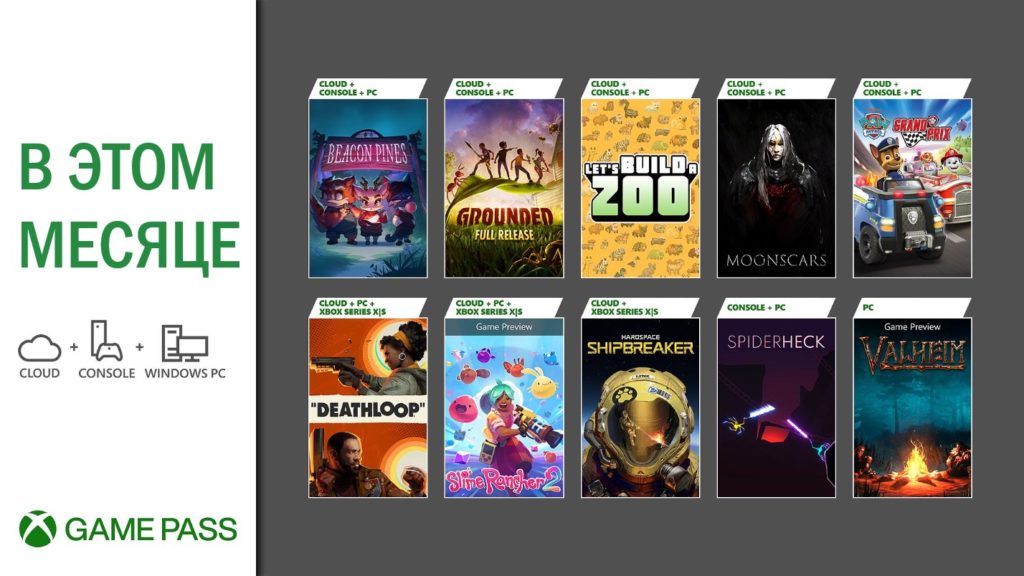 Микс «Избранное» — это способ iOS 10 автоматически выбирать песни, которые могут вас заинтересовать. Этот плейлист обновляется каждую пятницу и помогает вам находить новую музыку, которую вы, возможно, захотите добавить в свою библиотеку. Я большой поклонник этой функции, и это дает мне еще одну причину с нетерпением ждать пятницы.
Микс «Избранное» — это способ iOS 10 автоматически выбирать песни, которые могут вас заинтересовать. Этот плейлист обновляется каждую пятницу и помогает вам находить новую музыку, которую вы, возможно, захотите добавить в свою библиотеку. Я большой поклонник этой функции, и это дает мне еще одну причину с нетерпением ждать пятницы.
Новые функции новостей
Новый раздел «Для вас»
Компания Apple обновила раздел «Для вас» в приложении «Новости», добавив в него темы, тренды и тематические статьи. По сути, приложение «Новости» стало более персонализированным в зависимости от ваших интересов, а его дизайн стал намного эстетичнее, чем раньше.
Уведомления Apple News
В Apple News теперь есть уведомления, чтобы вы могли быстро читать новости с ваших любимых каналов.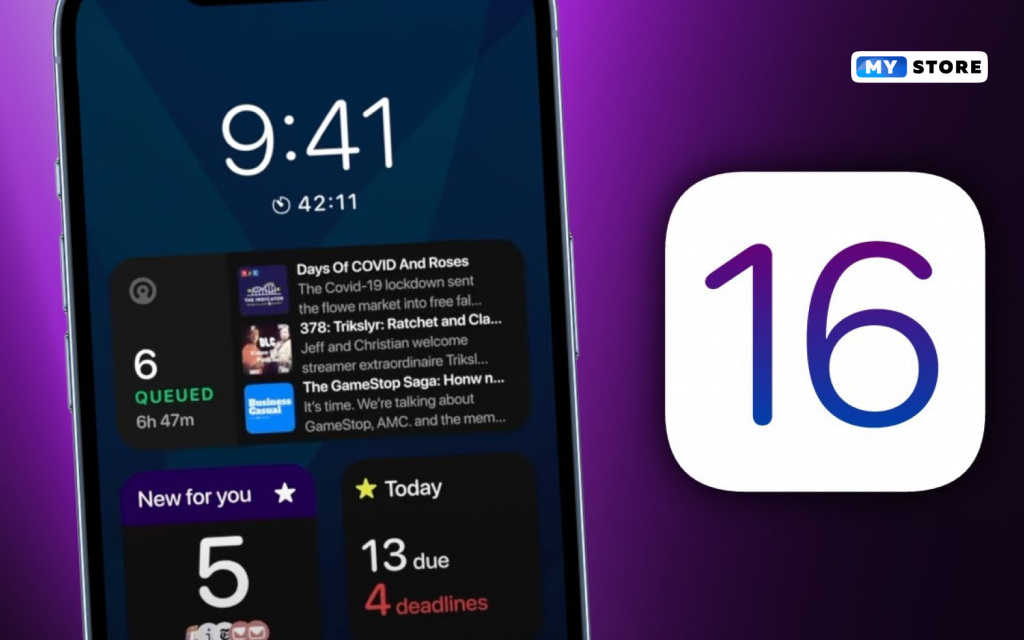 Вы также можете настроить уведомления, перейдя в раздел «Избранное» Apple News и нажав на значок колокольчика в левом верхнем углу.
Вы также можете настроить уведомления, перейдя в раздел «Избранное» Apple News и нажав на значок колокольчика в левом верхнем углу.
Подписки на Apple News
Компания Apple добавила возможность чтения контента, скрытого за платным доступом для тех, у кого нет подписки. Например, The Economist требует подписки на многие статьи. Через Apple News вы можете оформить подписку на эти платные публикации.
Новые функции Safari
Вкладки «бок о бок» в Safari для iPad
Если у вас есть iPad, вы можете просматривать два веб-сайта на вкладках рядом. Согласно Lifehacker, это можно настроить, открыв Safari, нажав и удерживая кнопку вкладки в правом верхнем углу. Когда вы нажимаете кнопку вкладки, всплывающее окно попросит вас «Открыть разделенный вид». Затем вы можете перетащить вкладку влево или вправо.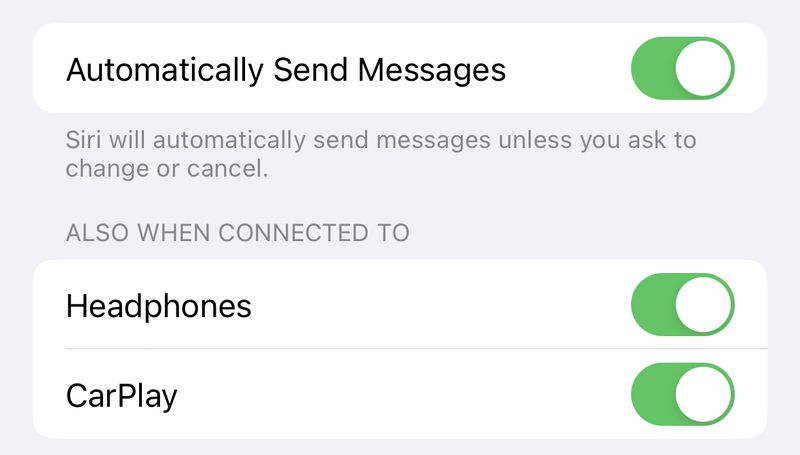 Эта функция работает на iPad Pro, iPad Air 2 и iPad mini 4.
Эта функция работает на iPad Pro, iPad Air 2 и iPad mini 4.
Поддержка встроенного видео
Теперь в мобильной версии Safari вы можете смотреть видео прямо на веб-сайте, а не в полноэкранном режиме. Поэтому, если вы посещаете веб-сайт, такой как YouTube, и видео начинает воспроизводиться в полноэкранном режиме, вы можете нажать кнопку изменения размера в правом нижнем углу видео, чтобы оно воспроизводилось на меньшем экране.
Apple Pay в мобильной версии Safari
Apple Pay в мобильной версии Safari / Скриншот: BGR
BGR указал, что теперь в мобильной версии Safari есть поддержка Apple Pay. Это упрощает безопасную покупку товаров в Интернете без необходимости вводить данные своей кредитной карты снова и снова.
Удалить данные отдельных веб-сайтов
Когда вы посещаете веб-сайты, велика вероятность, что вас отследят с помощью рекламных файлов cookie.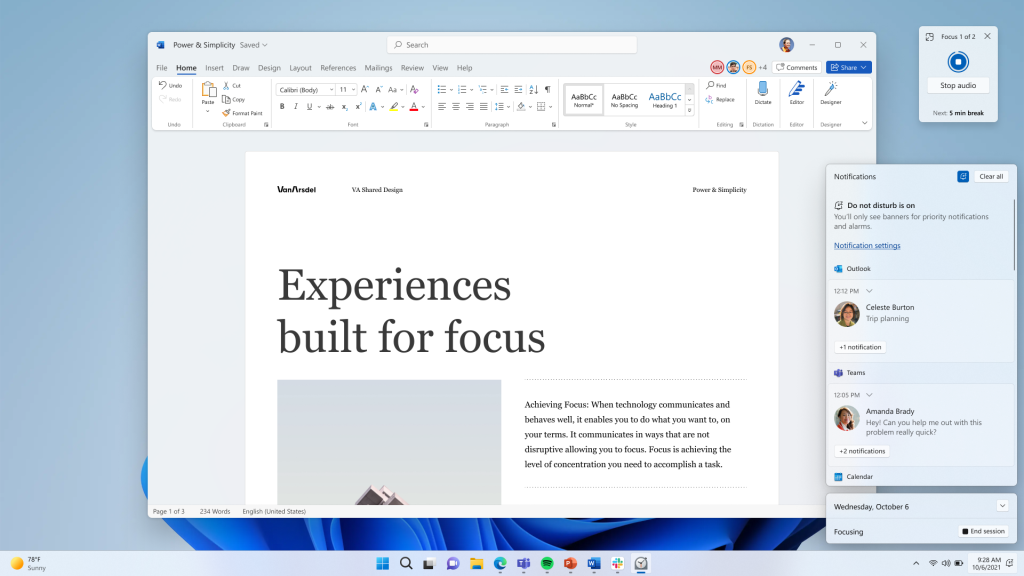 Если вы хотите удалить отслеживающие файлы cookie с определенных веб-сайтов, вы можете сделать это, перейдя на Настройки > Safari > Дополнительно > Данные веб-сайта .
Если вы хотите удалить отслеживающие файлы cookie с определенных веб-сайтов, вы можете сделать это, перейдя на Настройки > Safari > Дополнительно > Данные веб-сайта .
Новые функции Siri
Быстрый вызов Uber/Lyft
Apple добавила возможность быстрого вызова Uber или Lyft через Siri. Вы можете сделать это, просто сказав Siri «Вызовите Uber», а затем выбрав тип автомобиля, который вы хотите.
Позвоните в WhatsApp с помощью Siri
.
Apple добавила возможность совершать телефонные звонки с помощью Siri через WhatsApp. Однако вам нужно будет добавить поддержку этой функции через Настройки > Siri > Поддержка приложений > WhatsApp . После того, как вы измените этот параметр, вы сможете совершать телефонные звонки с помощью WhatsApp, сказав Siri «сделать телефонный звонок с помощью WhatsApp», а затем сказав, кому вы хотите позвонить.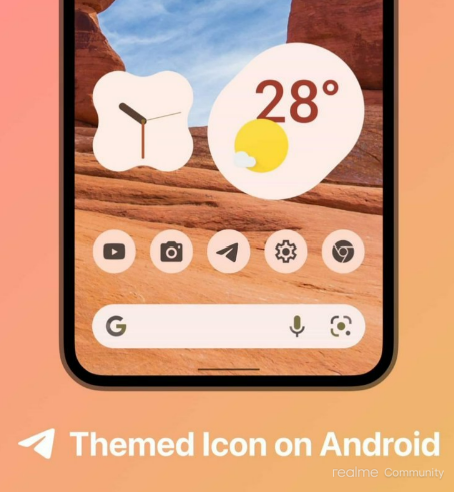
Siri умеет делать селфи
Siri теперь понимает команду «сделать селфи». Когда вы говорите Siri сделать селфи, она запускает вашу фронтальную камеру. Вам все равно нужно будет нажать кнопку спуска затвора, чтобы сделать снимок, но это быстрый способ запустить фронтальную камеру.
Siri может сказать, кто звонит, используя наушники или Bluetooth
Siri теперь может объявить, кто звонит, пока вы ходите и слушаете наушники или когда ваше устройство подключено к вашей акустической системе через Bluetooth. Вы можете активировать эту функцию, выбрав «Настройки» > «Телефон» > «Объявлять звонки» . Возможные варианты: всегда объявлять о вызовах, объявлять о вызовах только тогда, когда у вас есть наушники или вы находитесь в машине с подключенным Bluetooth, объявлять о вызовах только при включенных наушниках или никогда не объявлять о вызовах.
Siri теперь понимает исправления
Иногда Siri неправильно понимает, что вы говорите, и выполняет неверную команду. Теперь вы можете заставить Siri понять, что вы говорите, нажав на произносимую фразу и выбрав альтернативные предположения.
Например, я спросил Сири, «из чего сделана хаймола». И он подумал, что я сказал «что такое сто миллиметров», и предложил несколько альтернативных предложений, когда я нажал на запрос. Siri печально известна тем, что неправильно предсказывает уникальные запросы, но это определенно шаг в правильном направлении.
Новые функции сообщений
Магазин приложений iMessage
Одним из крупнейших анонсов iOS 10 стал магазин приложений iMessage. Теперь вы можете найти приложения, созданные специально для iMessage, нажав на значок App Store в iMessage, нажав на четыре круга в левом нижнем углу, а затем нажав на значок «+» Store. Некоторые из популярных приложений, расположенных в магазине приложений iMessage, включают Fandango, ESPN, Square Cash, iTranslate, Words With Friends, iMoji, The Weather Channel и Poll.
Некоторые из популярных приложений, расположенных в магазине приложений iMessage, включают Fandango, ESPN, Square Cash, iTranslate, Words With Friends, iMoji, The Weather Channel и Poll.
Отправить фото или селфи, не выходя из iMessage
Теперь вы можете сделать селфи или фотографию и отправить ее, не выходя из iMessage, поскольку эта функция встроена. Вы также можете легко прокручивать свои фотографии в фотопленке, не выходя из iMessage.
Эффекты пузыря и экрана
Теперь в iMessage добавлены новые всплывающие и экранные эффекты. Вы можете настроить их долгим нажатием на кнопку «Отправить». Эффекты «пузыря»: Slam, Loud, Send With Gentle и Invisible Ink. И есть экранные эффекты, такие как «Отправить с воздушными шарами», «Отправить с конфетти», «Отправить с помощью лазеров», «Отправить с фейерверком» и «Отправить с падающей звездой».
Tapback
Tapback — это функция, которая позволяет вам реагировать на сообщение друга сердечком, большим пальцем вверх, большим пальцем вниз, «ха-ха», двумя восклицательными или вопросительными знаками. Вы можете активировать эту функцию, нажав на сообщение.
Digital Touch On iMessage
Функция Digital Touch в iMessage позволяет отправлять друзьям эффекты нескольких типов. Например: когда вы касаетесь значка сердца в iMessage, он активирует Digital Touch, после чего вы можете отправлять скетчи, огненные шары, поцелуи, удары сердца и эффекты разбитого сердца.
Рукописные текстовые сообщения
Когда вы наклоняете устройство в ландшафтный режим во время использования приложения «Сообщения», оно переключается в режим, позволяющий писать текстовые сообщения от руки.
Отключить возможность отвечать на сообщения с экрана блокировки
В iOS 10 есть способ отключить возможность отвечать на текстовые сообщения с экрана блокировки. Вы можете настроить эту функцию, перейдя на Настройки > Touch ID и код-пароль и введите код-пароль . Затем вы можете прокрутить вниз до пункта «Ответить сообщением» и установить переключатель в положение «Выкл.». После этого вы больше не сможете отвечать на сообщения с экрана блокировки.
Управление приложениями iMessage в ящике приложений
Поскольку у iMessage теперь есть собственный магазин приложений, вы можете контролировать, какие приложения имеют доступ к вашему ящику приложений. Это можно контролировать, нажав на значок магазина приложений рядом с текстовым полем iMessage, а затем нажав на четыре точки в левом нижнем углу. Затем нажмите на значок магазина «+», а затем нажмите на вкладку «Управление». Оттуда вы можете выбрать опцию автоматического добавления приложений, которые работают с iMessage. И вы можете управлять приложениями, которые хотите использовать с iMessage, из этого меню.
Затем нажмите на значок магазина «+», а затем нажмите на вкладку «Управление». Оттуда вы можете выбрать опцию автоматического добавления приложений, которые работают с iMessage. И вы можете управлять приложениями, которые хотите использовать с iMessage, из этого меню.
Новые возможности эмодзи
100 новых эмодзи + увеличенные значки
Теперь в iOS 10 на выбор предлагается более 100 новых эмодзи, включая новые варианты пола, такие как спортсменки и профессионалы. Также были добавлены дополнительные семейные смайлики. Отдельные смайлики, отправленные в приложении «Сообщения» в iOS 10, теперь также отображаются в 3 раза больше.
Предложения смайликов
Теперь, когда вы вводите ключевые слова в iMessage, с которыми связаны смайлики, iOS 10 предложит вам использовать эти параметры. Эта функция пригодится, если вы хотите добавить креатива к своим сообщениям.
Эта функция пригодится, если вы хотите добавить креатива к своим сообщениям.
Новые дополнительные функции
Поднять для пробуждения
Когда я взял в руки свой iPhone 6S Plus, он использует функцию «поднять для пробуждения», чтобы показать мне новую блокировку… [+] скрин / фото предоставлены : Амит Чоудри
Поскольку Touch ID стал невероятно быстрым, пользователям было сложно просматривать уведомления. Вот почему Apple добавила функцию под названием «Поднять для пробуждения». Эта функция показывает вам экран блокировки каждый раз, когда вы берете устройство iOS в руки.
Однако функция «Поднять для пробуждения» зависит от сопроцессора движения Apple M9, поэтому она совместима с iPhone SE, iPhone 6S, iPhone 6S Plus, iPhone 7 и iPhone 7 Plus.
Если вы не хотите использовать эту функцию, есть способ отключить ее. Вы можете отключить функцию «Поднять для пробуждения», перейдя на Настройки > Экран и яркость > Поднять для включения .
Возможность отключить поиск Spotlight
Предложения Siri / Скриншот Кредит: Амит Чоудхри
Возможно, вы заметили, что поиск Spotlight сохраняет ваши предыдущие запросы по ключевым словам. Причина такого поведения в том, что Siri может делать предложения на основе вашей истории поиска.
Если вам не нравится эта функция, вы можете отключить ее, выбрав «Настройки» > «Основные» > «Предложения Siri».0148 . Отключение предложений Siri приведет к отключению ключевых слов и предложений приложений в Spotlight, но предложения приложений будут по-прежнему отображаться в виджете экрана блокировки.
Подкрасить дисплей в другой цвет
Чтобы уменьшить яркость цветов, Apple добавила функцию специальных возможностей для людей с нарушениями зрения, которая окрашивает весь дисплей в определенный цвет. Вы можете управлять этим с Настройки > Специальные возможности > Адаптация дисплея > Цветовые фильтры .
Непрерывность в переключателе приложений
Иногда вы можете оказаться в ситуации, когда вам нужно быстро покинуть свой офис, но вы забыли отправить себе последний веб-сайт, который вы просматривали. К счастью, в iOS 10 есть новая функция, позволяющая открыть последний просматриваемый веб-сайт в нижней части переключателя приложений. Эта функция привязана к платформе Apple Continuity.
Функция «Непрерывность» в переключателе приложений также работает с другими приложениями, поэтому, если вы просматривали страницы Apple на своем компьютере перед уходом с работы, то это будет предложенный вариант в нижней части переключателя приложений вместо Safari.
Элементы управления Faster Settings
Когда вы нажмете значок «Настройки», вы заметите, что есть быстрый доступ для управления аккумулятором устройства, данными, Wi-Fi и Bluetooth.
Редизайн секундомера
Apple добавила новый циферблат секундомера в iOS 10, чтобы сделать это приложение более интересным. Это долгожданное дополнение, поскольку секундомер не менялся последние несколько лет. Вы можете увидеть новый циферблат секундомера, открыв приложение «Часы» и проведя пальцем влево.
Статус сети Wi-Fi
Статус сети Wi-Fi / Фото: iPhoneHacks
Согласно iPhoneHacks, в меню настроек Wi-Fi в iOS 10 теперь отображаются предупреждения Wi-Fi, такие как «Нет подключения к Интернету». И он дает рекомендации по безопасности, такие как «WPA не считается безопасным. Настройте маршрутизатор на использование типа безопасности WPA2 Personal (AES) для этой сети». Эта функция удобна для того, чтобы порекомендовать людям защитить свои сети, если они этого еще не сделали.
Контекстные предложения клавиатуры
Клавиатура в iOS 10 теперь делает умные предложения на основе ваших взаимодействий. Например, клавиатура позволит вам отправить свое местоположение, когда кто-то спросит, где вы находитесь. И вы можете быстро отвечать на такие вопросы, как «какой номер у Дэна?»:
Например, клавиатура позволит вам отправить свое местоположение, когда кто-то спросит, где вы находитесь. И вы можете быстро отвечать на такие вопросы, как «какой номер у Дэна?»:
Отключить автозаполнение в Safari
Когда вы печатаете в Safari, вы заметите, что клавиатура QuickType предлагает автозаполнение для контактов. Если вам не нравится эта функция, ее можно отключить, выбрав «Настройки» > «Safari» > «Автозаполнение» . Оттуда вы можете включать и выключать контактную информацию, имена и пароли и кредитные карты.
Сочетания клавиш на iPad
Если у вас есть клавиатура, подключенная к Bluetooth или Smart Connector на вашем iPad, вы можете воспользоваться парой сочетаний клавиш. Вы можете открыть Spotlight, нажав Command + Space на клавиатуре, и открыть недавно использованные приложения, нажав Command + Tab.
Вы можете открыть Spotlight, нажав Command + Space на клавиатуре, и открыть недавно использованные приложения, нажав Command + Tab.
Был ли вам полезен этот список функций iOS 10? Какие ваши любимые функции iOS 10? Пожалуйста, оставьте комментарий!
Apple представляет iOS 10 с 10 основными функциями и редизайном
Возможно, Siri привлекла внимание на Всемирной конференции разработчиков Apple в 2016 году, но самой большой звездой программного обеспечения компании по-прежнему остается операционная система iPhone и iPad: iOS. Apple только что официально представила iOS 10 на своем основном выступлении в Сан-Франциско, и теперь она демонстрирует основные новые функции, которые мы можем ожидать от следующего крупного обновления. Следите за нашим списком ниже или настраивайтесь на наш живой блог WWDC 2016, чтобы быть в курсе последних новостей и фотографий.
— Прежде чем погрузиться в iOS, Apple представила новое приложение для удаленного доступа к Apple TV . «Многие наши клиенты сказали нам, что им бы понравилось приложение на их iPhone с теми же возможностями, что и пульт Siri», — сказал Эдди Кью. Приложение использует прикосновения, голос для управления Siri и элементы управления движением для игр. Вы можете вводить текст с помощью обычной клавиатуры.
«Многие наши клиенты сказали нам, что им бы понравилось приложение на их iPhone с теми же возможностями, что и пульт Siri», — сказал Эдди Кью. Приложение использует прикосновения, голос для управления Siri и элементы управления движением для игр. Вы можете вводить текст с помощью обычной клавиатуры.
. Еще одна новая функция, устраняющая разрыв между tvOS и iOS, — автоматическая загрузка приложений на ваши устройства . Загрузите, например, приложение MLB на свой iPhone, и оно автоматически установится и на Apple TV.
— Расширяя свои усилия по обеспечению непрерывности, чтобы упростить работу на устройствах Apple, компания также представила новый универсальный буфер обмена , который был встречен восторженными возгласами и аплодисментами. По сути, фрагменты текста, гиперссылки и тому подобное, которые вы копируете на одном устройстве iOS или macOS, будут доступны на всех остальных.
— Это «крупнейший выпуск iOS для наших пользователей», — сказал Крейг Федериги. Он отмечает, что в новой ОС есть 10 основных новых функций. Основные моменты включают переработанный экран блокировки с богатыми уведомлениями, быстрое взаимодействие с приложениями и расширенное использование 3D Touch.
Он отмечает, что в новой ОС есть 10 основных новых функций. Основные моменты включают переработанный экран блокировки с богатыми уведомлениями, быстрое взаимодействие с приложениями и расширенное использование 3D Touch.
— Новая функция « Поднять, чтобы разбудить », как следует из названия, разбудит экран блокировки телефона, когда он будет поднят, чтобы предоставить вам обзор уведомлений и обновлений. Новые уведомления выглядят совершенно по-другому, и с помощью 3D Touch вы можете мгновенно реагировать на отправляющее их приложение и взаимодействовать с ним. Это очень похоже на то, что Google делает с Android.
— Расширение 3D Touch на главном экране включает виджетов для приложений , которые вообще не требуют запуска приложения. Вы сможете видеть такие вещи, как последние результаты спортивных соревнований, с помощью приложения ESPN и даже получать доступ к основным моментам видео, не входя в само приложение.
— Apple открывает Siri для разработчиков . Теперь вы сможете задать такие вопросы, как «отправить WeChat Нэнси, сказав, что я опоздаю на пять минут». Это вызывает интерфейс для прямого взаимодействия с WeChat. Поддерживаемые приложения уже включают Slack, WeChat и WhatsApp для общения, а также Uber, Didi в Китае, Runtastic, Runkeeper, MapMyRun и Skype (среди прочих) для вызовов VoIP.
Теперь вы сможете задать такие вопросы, как «отправить WeChat Нэнси, сказав, что я опоздаю на пять минут». Это вызывает интерфейс для прямого взаимодействия с WeChat. Поддерживаемые приложения уже включают Slack, WeChat и WhatsApp для общения, а также Uber, Didi в Китае, Runtastic, Runkeeper, MapMyRun и Skype (среди прочих) для вызовов VoIP.
— Siri теперь лучше понимает контекст. Он делает интеллектуальных предложений на основе вашего текущего местоположения, доступности календаря, контактной информации, последних адресов и многого другого. Это Siri все больше и больше превращается в роль ИИ или бота. И да, он основан на глубоком обучении, как и конкурирующая система Google.
. Также на основе глубокого обучения основано крупное обновление для приложения «Фотографии» , в которое добавлено обнаружение новых объектов и сцен для мощного поиска и сортировки на вашем устройстве. Apple подчеркивает, что весь ИИ является локальным для устройства. Телефон сгруппирует фотографии, наиболее актуальные в любой момент — поездки, фотографии прошлых выходных или прошлого года. Затем он может автоматически редактировать вместе основные моменты определенных поездок или событий. Это как фотографии Zoe от HTC. Это часть новой вкладки в нижней части фотографий под названием «Воспоминания», которая показывает вам основные моменты и людей, карту мест и связанные воспоминания.
Телефон сгруппирует фотографии, наиболее актуальные в любой момент — поездки, фотографии прошлых выходных или прошлого года. Затем он может автоматически редактировать вместе основные моменты определенных поездок или событий. Это как фотографии Zoe от HTC. Это часть новой вкладки в нижней части фотографий под названием «Воспоминания», которая показывает вам основные моменты и людей, карту мест и связанные воспоминания.
— Apple Maps получает совершенно новый дизайн в iOS. Эдди Кью говорит, что новые Карты «намного более активны». Скорее, как Siri и Photos уже есть: вводится гораздо больше предиктивных вещей. Карты будут предлагать ближайшие рестораны, а его переработанный внешний вид распространяется на навигацию: пользовательский интерфейс стал чище и включает информацию о пробках. Если впереди много пробок, Карты заранее предложат вам альтернативный маршрут и отметят, сколько времени это сэкономит. Естественно, это часть Apple CarPlay, и, если вы этого хотите, он также будет направлять пошаговые инструкции прямо на приборную панель вашего автомобиля. Карты, как и Siri, открыты для разработчиков, которые теперь могут использовать его расширения. Это позволит вам бронировать и оплачивать ресторан, бронировать и оплачивать поездку Uber, а затем отслеживать свою поездку, не выходя из приложения «Карты».
Карты, как и Siri, открыты для разработчиков, которые теперь могут использовать его расширения. Это позволит вам бронировать и оплачивать ресторан, бронировать и оплачивать поездку Uber, а затем отслеживать свою поездку, не выходя из приложения «Карты».
— Apple Music также получает удовольствие от обновления с «редизайном с нуля». Эдди Кью говорит, что новый, более простой интерфейс делает музыку королем, неявно признавая, что старый пользовательский интерфейс был немного запутанным. При этом вкладки внизу выглядят без изменений: «Библиотека», «Для вас», «Обзор», «Радио», «Поиск». Тексты также добавляются в новую версию Музыки.
— Apple News , как и Music, был запущен в прошлом году и получает большое обновление в iOS 10. Совершенно новый дизайн интерфейса News имеет некоторое визуальное сходство с новым Music, показывая, что Apple работает над целостным внешним видом. его новые приложения с жирными заголовками без засечек. Apple News также получает уведомления о последних новостях и подписки в iOS 10. Подписки в приложениях — важная новая функция для ОС, выходящая за рамки собственных приложений Apple.
Подписки в приложениях — важная новая функция для ОС, выходящая за рамки собственных приложений Apple.
— Apple Home — это первое крупное совершенно новое приложение на сегодняшний день. Он основан на инфраструктуре HomeKit от Apple, что позволяет вам управлять и контролировать все подключенные и совместимые аксессуары в вашем доме. HomeKit теперь также встроен прямо в Центр управления Apple, поэтому к нему можно получить доступ даже с экрана блокировки вашего iPhone. Apple Watch также будут включать встроенную поддержку домашнего управления.
— Приложение Phone на iPhone также развивается. В iOS 10 оно будет иметь транскрипцию голосовой почты, чтобы вы могли видеть, какие сообщения были получены, не прослушивая их. Кроме того, приложение теперь может обнаруживать, когда неизвестный абонент потенциально является телефонным спамом, и помечает эти звонки как таковые.
— Сообщения — наиболее часто используемое приложение на iOS. В новой версии iOS появляются расширенные ссылки, позволяющие воспроизводить такие вещи, как видео, прямо внутри сообщения. Смайлики стали в три раза больше, и, к большому удовольствию публики, Apple собирается выделить слова, которые можно «смайликовать», и вы сможете просто нажать на них, и они автоматически превратятся в смайлики. Как и Allo от Google, iOS 10 позволит вам произносить слова, используя шрифт большего или меньшего размера. Сообщения также получают эффекты пузырьков, которые представляют собой просто симпатичную анимацию при отображении сообщений. Apple Music интегрирована в Сообщения — может проигрывать трек прямо в очереди. И точно так же, как Карты и Siri, Сообщения открываются для разработчиков с приложениями iMessage.
В новой версии iOS появляются расширенные ссылки, позволяющие воспроизводить такие вещи, как видео, прямо внутри сообщения. Смайлики стали в три раза больше, и, к большому удовольствию публики, Apple собирается выделить слова, которые можно «смайликовать», и вы сможете просто нажать на них, и они автоматически превратятся в смайлики. Как и Allo от Google, iOS 10 позволит вам произносить слова, используя шрифт большего или меньшего размера. Сообщения также получают эффекты пузырьков, которые представляют собой просто симпатичную анимацию при отображении сообщений. Apple Music интегрирована в Сообщения — может проигрывать трек прямо в очереди. И точно так же, как Карты и Siri, Сообщения открываются для разработчиков с приложениями iMessage.
Среди большого списка небольших обновлений: Live Photos теперь выполняются с цифровой стабилизацией изображения и могут быть отредактированы, а Safari на iPad добавляет новую опцию разделения экрана в iOS 10. Редактирование фотографий RAW также является частью следующей версии. Обновить. Apple завершила свою презентацию, подчеркнув свой акцент на безопасности с использованием сквозного шифрования «по умолчанию» во всех своих приложениях для обмена сообщениями. Компания также выполняет все глубокое изучение пользователя непосредственно на устройстве, не создавая профили в облаке.
Обновить. Apple завершила свою презентацию, подчеркнув свой акцент на безопасности с использованием сквозного шифрования «по умолчанию» во всех своих приложениях для обмена сообщениями. Компания также выполняет все глубокое изучение пользователя непосредственно на устройстве, не создавая профили в облаке.
Вероятно, самое востребованное новшество в iOS 10 не было упомянуто во время основной презентации Apple: стандартные приложения станут съемными. Генеральный директор компании Тим Кук ранее предполагал, что Apple постарается разрешить пользователям удалять приложения по умолчанию, такие как «Почта», «Календарь», «Погода» и «Акции», и следующая итерация iOS действительно предоставит пользователям дополнительный контроль и свободу выбора.
iOS 10 будет доступна в виде бесплатного обновления этой осенью для следующих устройств: iPhone 5 и выше, iPod touch 6-го поколения, iPad mini 2 и выше, iPad 4-го поколения и последующие модели iPad Air и iPad Pro. Есть небольшое несоответствие между презентацией и списком совместимых устройств на сайте Apple, который также включает iPod touch 5-го поколения и оригинальный iPad mini.
Что нового в приложении «Фотографии» для iOS 10 [обновление. 16.09]
iPhone Фотография
Автор: Chris Feichtner
Наконец-то вышла iOS10, и каждый может насладиться новой функциональностью приложения iOS10 Photos. Я использовал iOS10 с момента первой общедоступной бета-версии и за последние месяцы накопил некоторый опыт работы с ней. Приложение для фотографий в iOS10 имеет несколько приятных дополнений для фотографов на iPhone.
Итак, вот что нового в приложении «Фотографии» iOS10.
Первый взгляд на приложение «Фото» для iOS 10
На первый взгляд, приложение «Фото» для iOS 10 не сильно изменилось. Единственное видимое отличие — значок «Воспоминания» на панели инструментов. Я расскажу об этом через минуту или две.
Значок «Фото» работает почти так же, как и в предыдущих версиях iOS, за одним исключением. Нажав на место в «коллекции», вы попадете на экран воспоминаний. Там вы можете создать видео-слайд-шоу из фотографий из этого конкретного места.
Нажав на место в «коллекции», вы попадете на экран воспоминаний. Там вы можете создать видео-слайд-шоу из фотографий из этого конкретного места.
Например, я нажал на местоположение из моей недавней поездки в Албанию.
Места в приложении для фотографий iOS 10
Это раздел воспоминаний локации, на которую я нажал. Здесь вы можете создать видео-слайд-шоу или просмотреть лучшие (или все) фотографии из выбранного места.
Экран сведений о местоположении после нажатия на местоположение в приложении фотографий iOS10
Прокрутите вниз на том же экране, чтобы увидеть небольшую карту расположения фотографий (если вы включили геотеги для фотографий) и что-то, что приложение для фотографий iOS 10 называет «похожими фотографиями». Я понятия не имею, как приложение для фотографий выбирает связанные фотографии. Может быть, последняя поездка, поездка в тот же день в прошлом году? Я не знаю.
Прокрутите вниз страницу сведений о карте и связанных фотографиях в приложении для фотографий iOS 10
Вернуться к просмотру фотографий. Когда вы коснетесь фотографии, чтобы увеличить ее, а затем коснетесь деталей, вы увидите новый экран. Он отобразит карту меньшего размера, а также покажет связанные фотографии. При просмотре увеличенной фотографии вы можете добавить ее в избранное или отредактировать, нажав кнопку, которая выглядит как набор ползунков. Коснитесь кнопок редактирования предустановок, и вы увидите новую настройку в разделе «Свет». Блеск называется.
Когда вы коснетесь фотографии, чтобы увеличить ее, а затем коснетесь деталей, вы увидите новый экран. Он отобразит карту меньшего размера, а также покажет связанные фотографии. При просмотре увеличенной фотографии вы можете добавить ее в избранное или отредактировать, нажав кнопку, которая выглядит как набор ползунков. Коснитесь кнопок редактирования предустановок, и вы увидите новую настройку в разделе «Свет». Блеск называется.
Воспоминания
Это одна из примечательных новых функций приложения для фотографий iOS 10. Теперь вы можете создавать видеоролики из ваших любимых снимков и видеороликов. iPhone выбирает фотографии, которые, по его мнению, подходят друг другу, и создает из них слайд-шоу. Вы можете добавлять и удалять фотографии, а также выбирать из различных видов фоновой музыки и регулировать продолжительность слайд-шоу.
Если вы добавите много фотографий в короткое слайд-шоу, каждая фотография будет показываться всего одну-две секунды. Уменьшите количество фотографий в слайд-шоу или создайте более длинное слайд-шоу, чтобы каждая фотография отображалась дольше.
Вкладка воспоминаний приложения для фотографий iOS10 позволяет создавать слайд-шоу видео и управлять созданными слайд-шоу
Shared
Общий экран очень похож на тот, что был в iOS 9. Он показывает все ваши общие потоки фотографий iCloud, а также те, которыми поделились с вами. Отсюда вы можете просматривать потоки фотографий, ставить лайки или комментировать фотографии и даже добавлять фотографии в поток.
Альбомы
Здесь не так много новых вещей, за исключением того, что плитки альбомов теперь намного больше. Вы увидите две плитки подряд в книжной ориентации и три плитки подряд в альбомной ориентации на iPhone.
Плитки альбома больше в приложении для фотографий iOS10 теперь больше
Places & Faces
Что мне больше всего нравится, так это то, что с iOS10 iPhone теперь может распознавать лица на ваших фотографиях, и вы можете называть людей на фотографиях. Согласно Apple, все это происходит локально на вашем устройстве из соображений конфиденциальности. Возможно, это также причина, по которой альбом лиц не синхронизируется на ваших устройствах iOS. Если вы назвали лица на своем iPhone, вы не увидите их на своем iPad.
Возможно, это также причина, по которой альбом лиц не синхронизируется на ваших устройствах iOS. Если вы назвали лица на своем iPhone, вы не увидите их на своем iPad.
Результаты распознавания лиц и присвоения названий некоторым фотографиям знаменитостей, которые я сделал в качестве фотографа мероприятий и концертов на цифровую зеркальную камеру в период с 2000 по 2010 год
Чтобы обнаружить лица, приложение для фотографий iOS 10 должно сначала отсканировать вашу библиотеку фотографий. Поскольку для этого требуется приличная вычислительная мощность, iPhone делает это только тогда, когда он подключен к источнику питания и заблокирован. За одну ночь iPhone отсканировал мои 23 000 фотографий.
После этого вы можете добавить имя лицу, обнаруженному iOS10.
Также новым является специальный альбом «Места». При нажатии на нее отобразится карта мира со всеми вашими фотографиями (при условии, что вы включили геотеги для своих фотографий). Фотографии сложены по местоположению, и как только вы увеличите масштаб, стопки разделятся, и фотографии разделятся. Позиционируется более точно. Нажмите на стопку, чтобы увидеть все фотографии из этого места.
Позиционируется более точно. Нажмите на стопку, чтобы увидеть все фотографии из этого места.
Поиск в приложении для фотографий iOS10
Это, пожалуй, самое большое и захватывающее улучшение в приложении для фотографий. После того, как ваш iPhone в первый раз отсканирует вашу библиотеку фотографий, он распознает объекты на ваших фотографиях. Попробуйте выполнить поиск по слову «животные», и приложение для фотографий отобразит всех животных, которые оно смогло найти на ваших фотографиях. Всякий раз, когда вы вводите поисковый запрос, обратите внимание на слово «категории» в списке результатов. Это слово означает, что ваш iPhone отображает результаты, которые он распознал, без необходимости назначать, например. Ключевые слова. Посмотрите:
Результат поиска по слову «животные» в приложении iOS10 для фотографий iPhone
Вот еще один запрос, который я набрал «огонь». Я изначально хотел искать фейерверки, но смотрите, что нашла iOS:
Приложение для поиска фотографий iOS10 по запросу «огонь».
Я искал «животные». Приложение фотографий iOS10 отображает два результата: Результат «категория» содержит все фотографии, на которых iOS10 обнаружила птицу. Второй результат поиска с пометкой «ключевое слово» содержит те фотографии, которым я присвоил ключевое слово вручную. Просто нажмите на нужный результат поиска и просмотрите фотографии.
Вот еще один пример поиска приложения по фотографиям в iOS10. Я искал «орел». Он нашел несколько птиц, которые определенно не являются орлами, но большинство результатов поиска верны:
.
Результат поиска приложения для фотографий iOS10 для eagle
Я пробовал искать по множеству разных терминов. Вот те, которые сработали и вернули результат «категории»: животные, собаки, кошки, птицы, орлы, деревья, пальмы, клены, дубы, горы, горные львы, львы, леопарды, лошади, всадник, растения. , Самолеты, воды, Водные пути, водопад, Судно, буря, Молния, ночь, Сумерки, колесо обозрения, природа, Фонтаны, небоскреб, стакан, Стеклянные дома, Витражное стекло, Мосты, автомобили, Велосипеды, знаки, дорожные знаки, Фауна, мебель , банкоматы, деньги, рыба, аквариум, кредитная карта, музыка, концертные залы, река, церкви, поезд, железнодорожная станция, пастбище, трава, озеро, берег озера, пустыня, вертолет, письменный стол, стул, еда, пицца, лед сливки, гейзер, воздушный шар, хот-дог, торт, праздничный торт, свадебный торт, огонь, теплый огонь, фейерверк . .. и это лишь некоторые из них.
.. и это лишь некоторые из них.
Это огромная экономия времени! С этого момента я могу не назначать ключевые слова фотографиям, потому что iPhone распознает большинство из них. Однако я еще не нашел способа сообщить приложению для фотографий, что оно неправильно определило фотографию. Например, в качестве «еды» он определил фотографию с вест-хайленд-уайт-терьером.
Нашли ли вы дополнительные ключевые слова, которые работают? Расскажите миру в комментариях ниже.
Новый ползунок регулировки яркости
Также имеется новый ползунок регулировки, который называется «Яркость». Этот ползунок как бы «HDR-улучшает» ваши снимки. Мне нравятся результаты. Ползунок находится в регулировке «Свет». Чтобы получить к нему доступ, коснитесь любых фотографий в приложении для фотографий, затем нажмите кнопку ползунка (вторая справа), коснитесь кнопки регулировки, которая выглядит как поворотная ручка, а затем нажмите стрелку рядом с «Свет».
Ползунок регулировки яркости — это новая регулировка в iOS10.
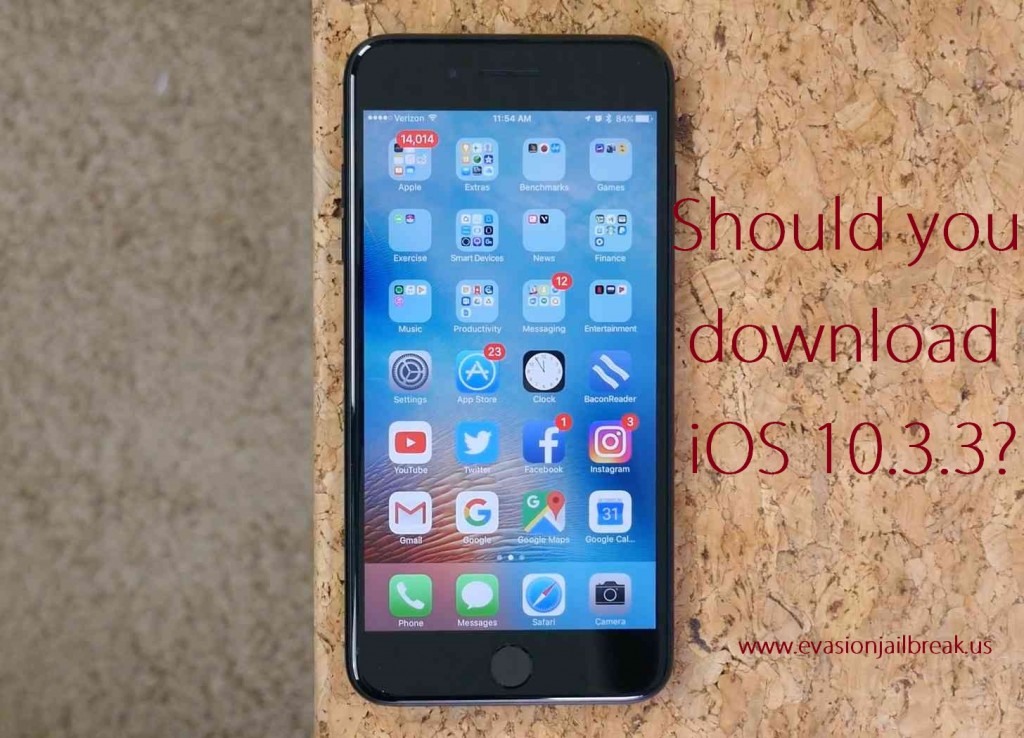 Теперь он включает в себя фильтры по категориям и группировку результатов.
Теперь он включает в себя фильтры по категориям и группировку результатов.


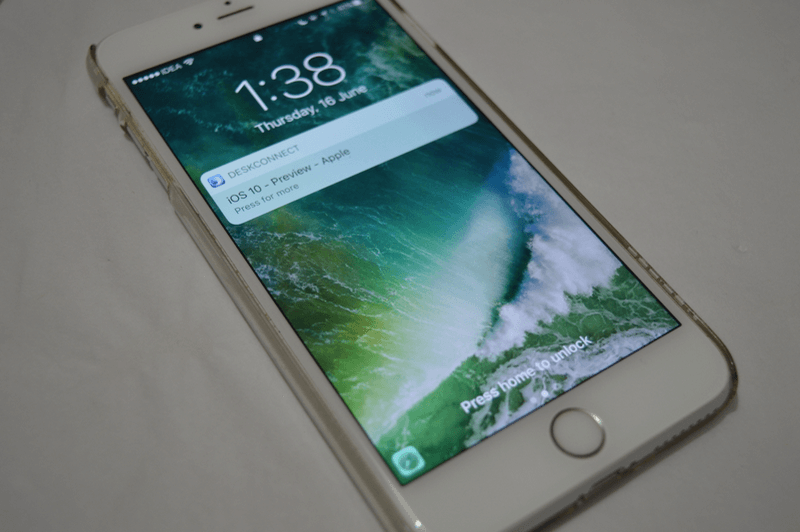
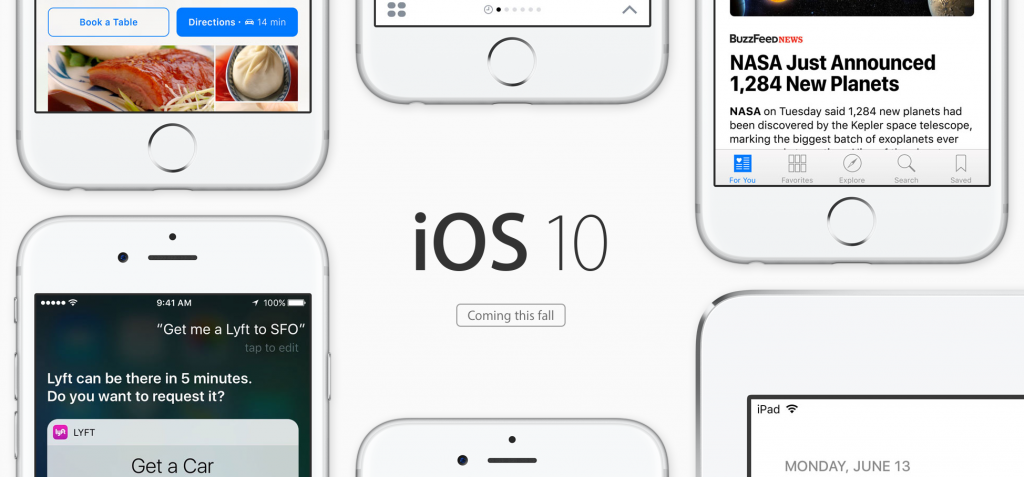
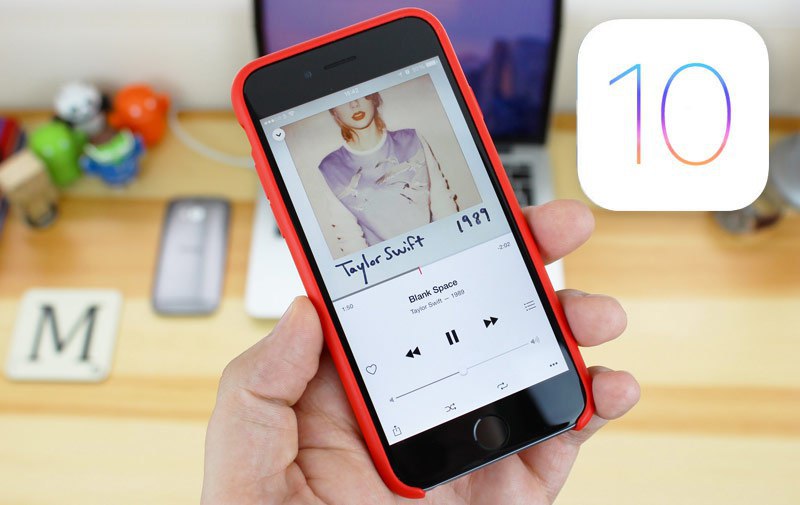


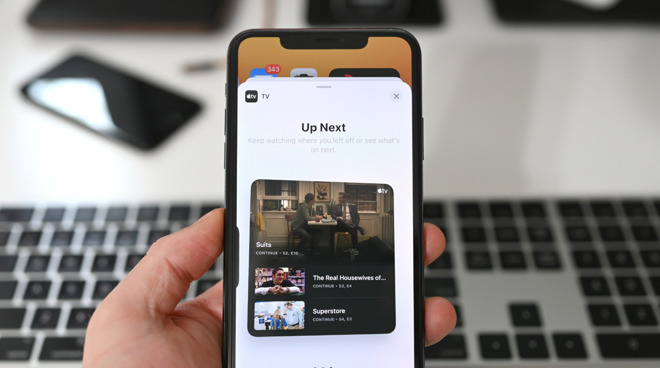 7-inch
7-inch
 3: что нового?
3: что нового?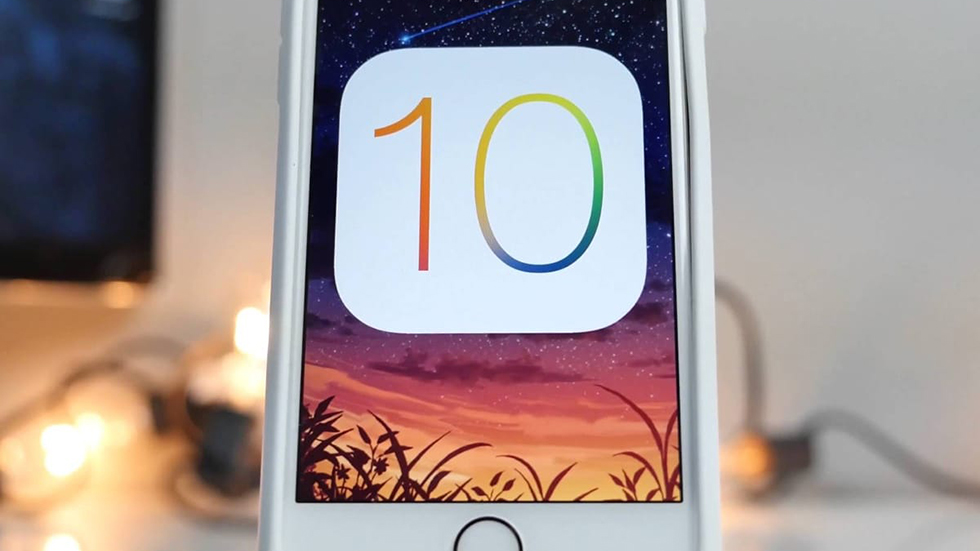 Теперь он может отправлять сообщения через клиентов сообщений, отличных от Apple. Он также может бронировать Uber с другими, искать фотографии в различных сторонних приложениях для фотографий, может совершать VoIP-звонки или отправлять платежи.
Теперь он может отправлять сообщения через клиентов сообщений, отличных от Apple. Он также может бронировать Uber с другими, искать фотографии в различных сторонних приложениях для фотографий, может совершать VoIP-звонки или отправлять платежи.